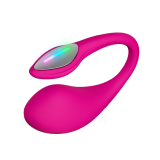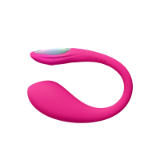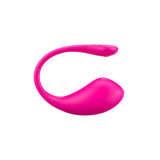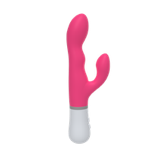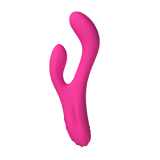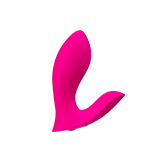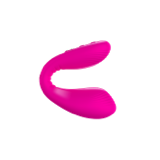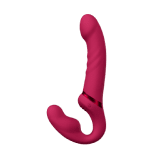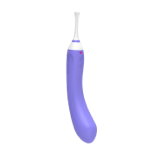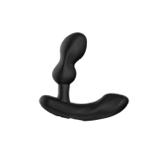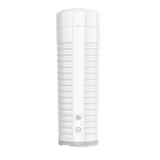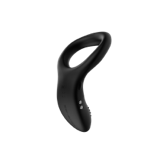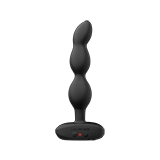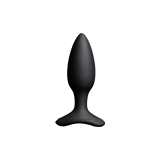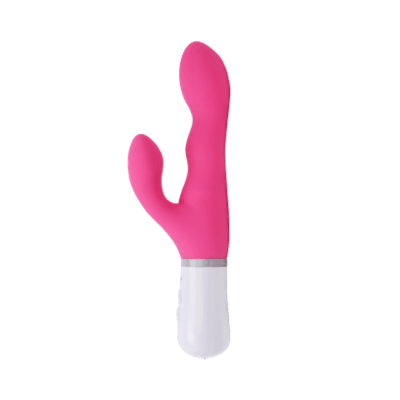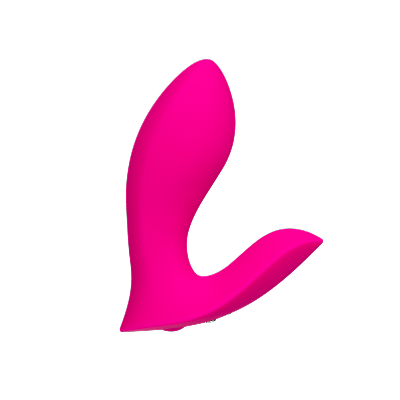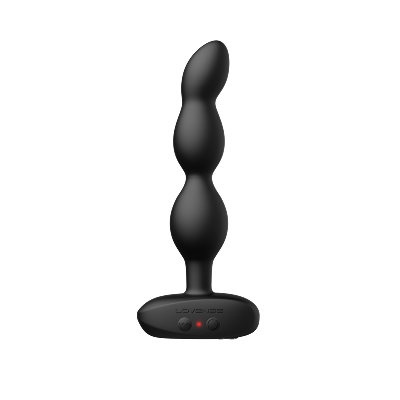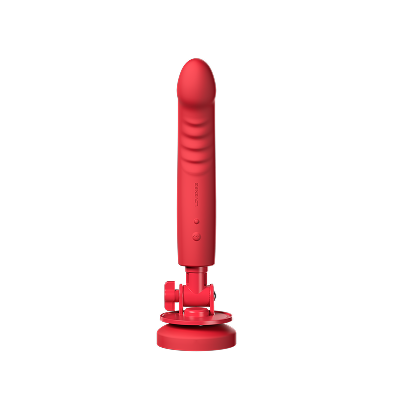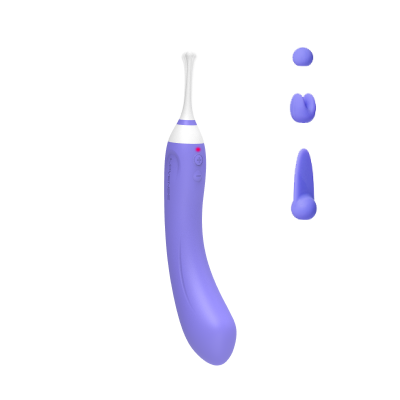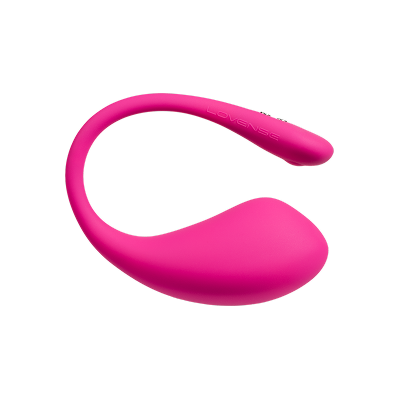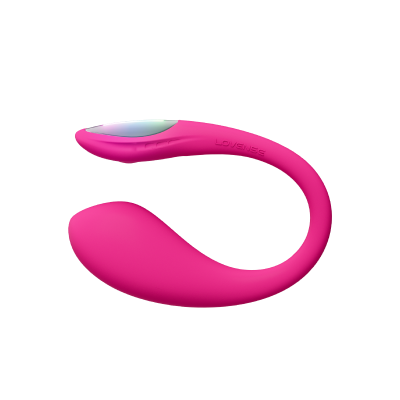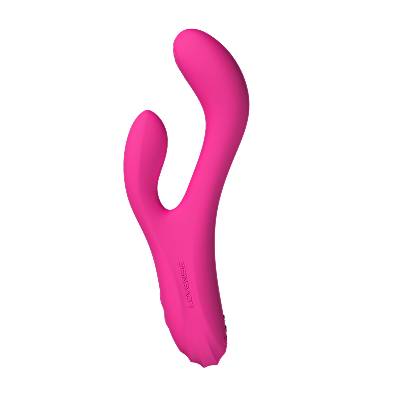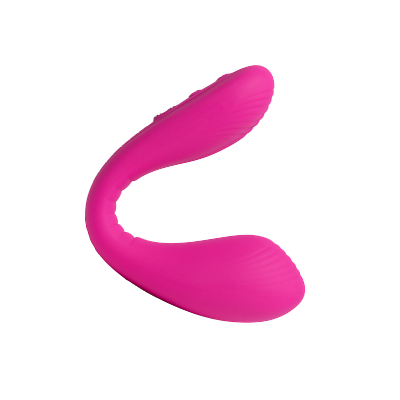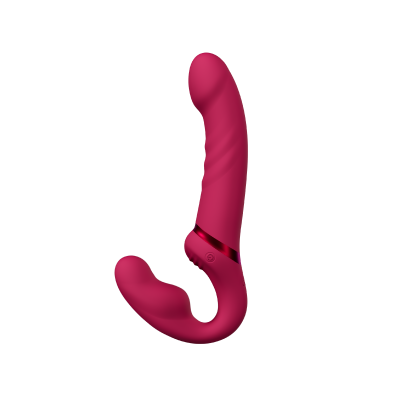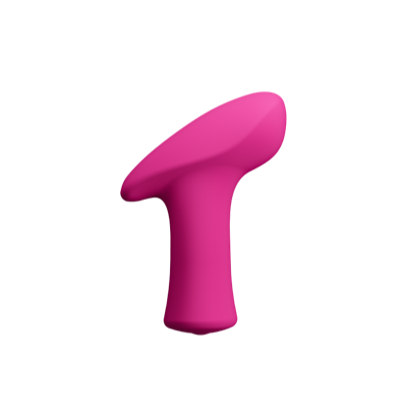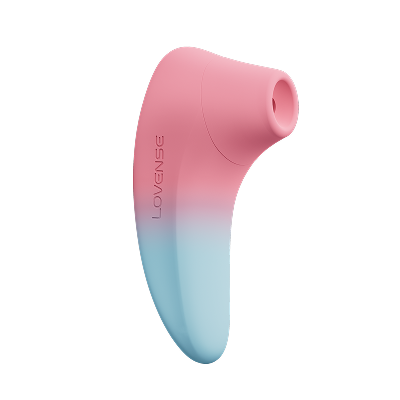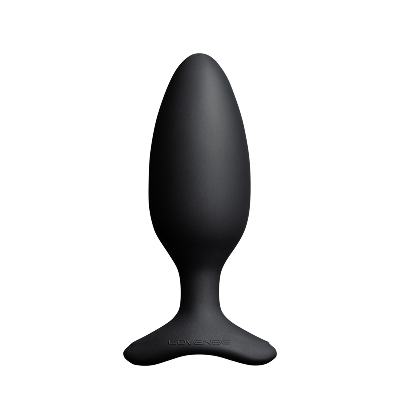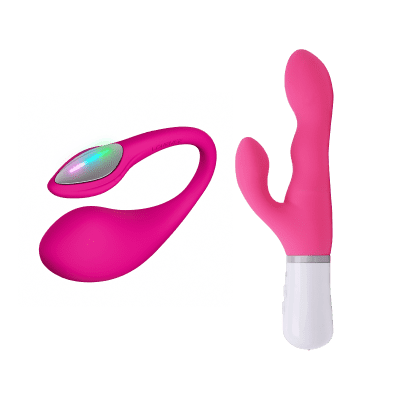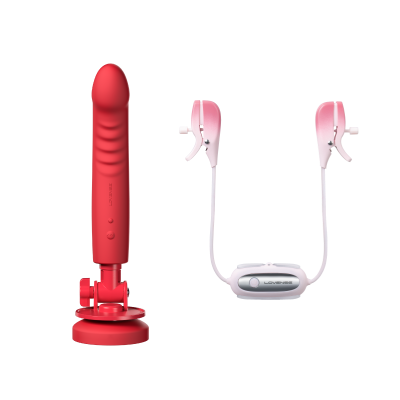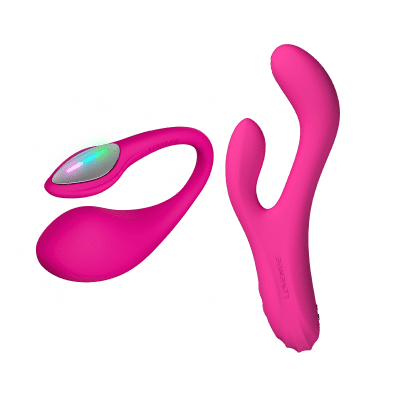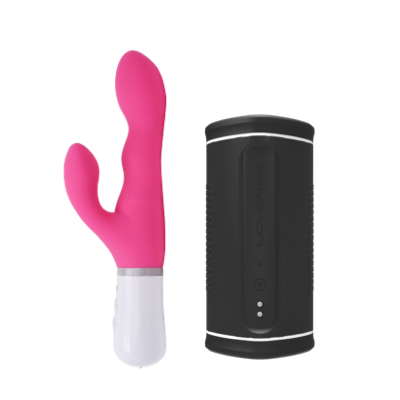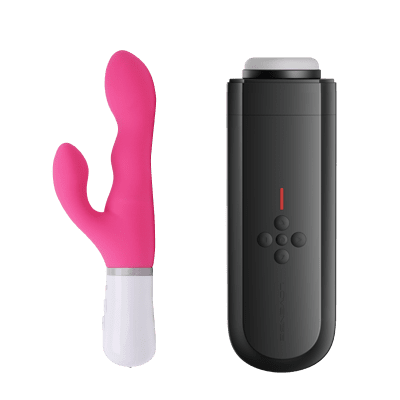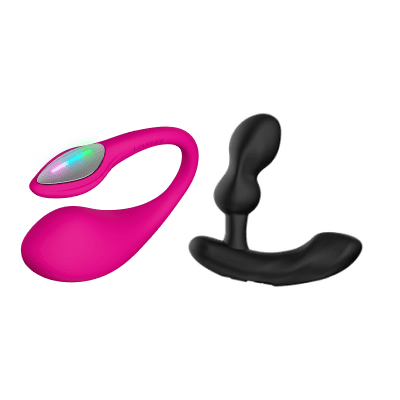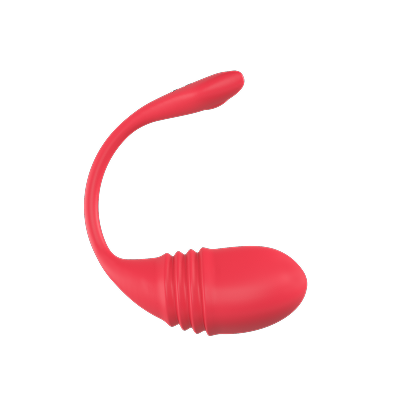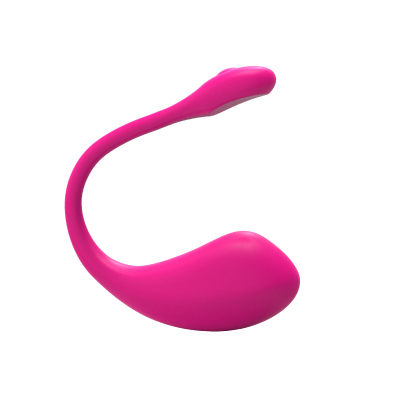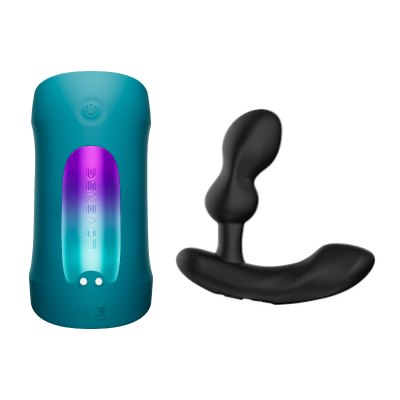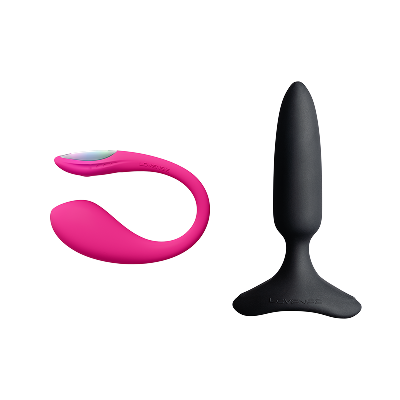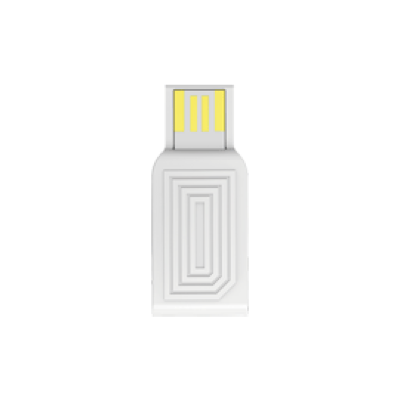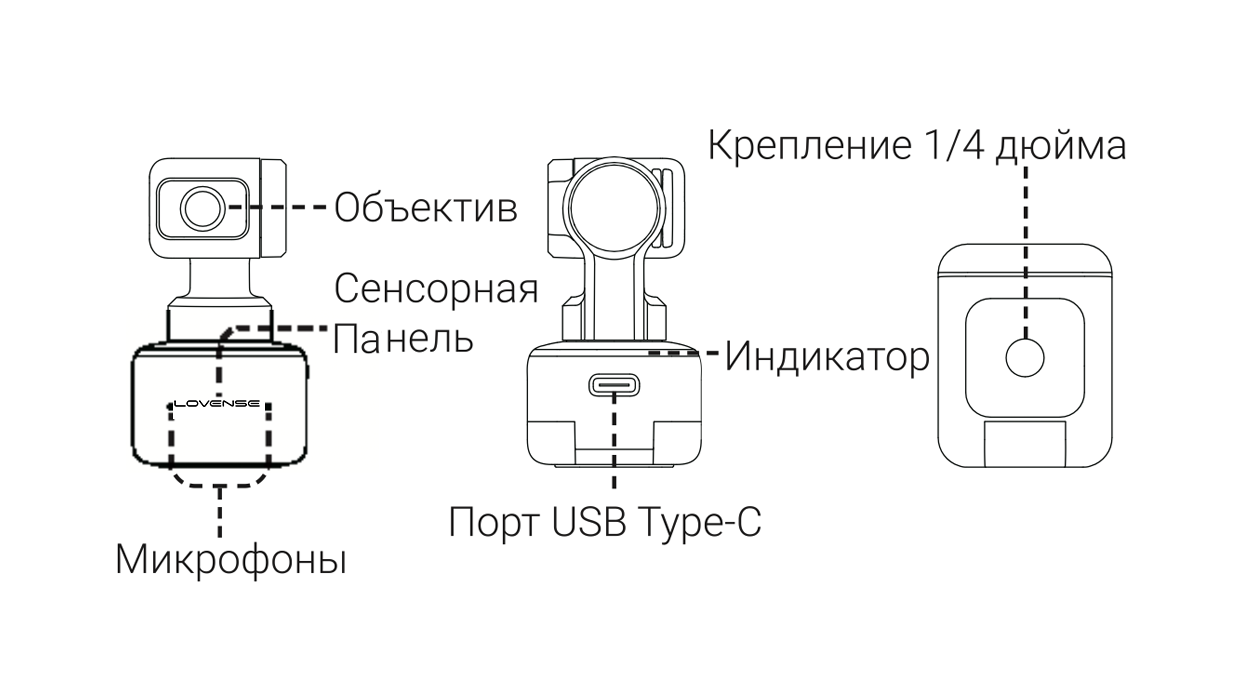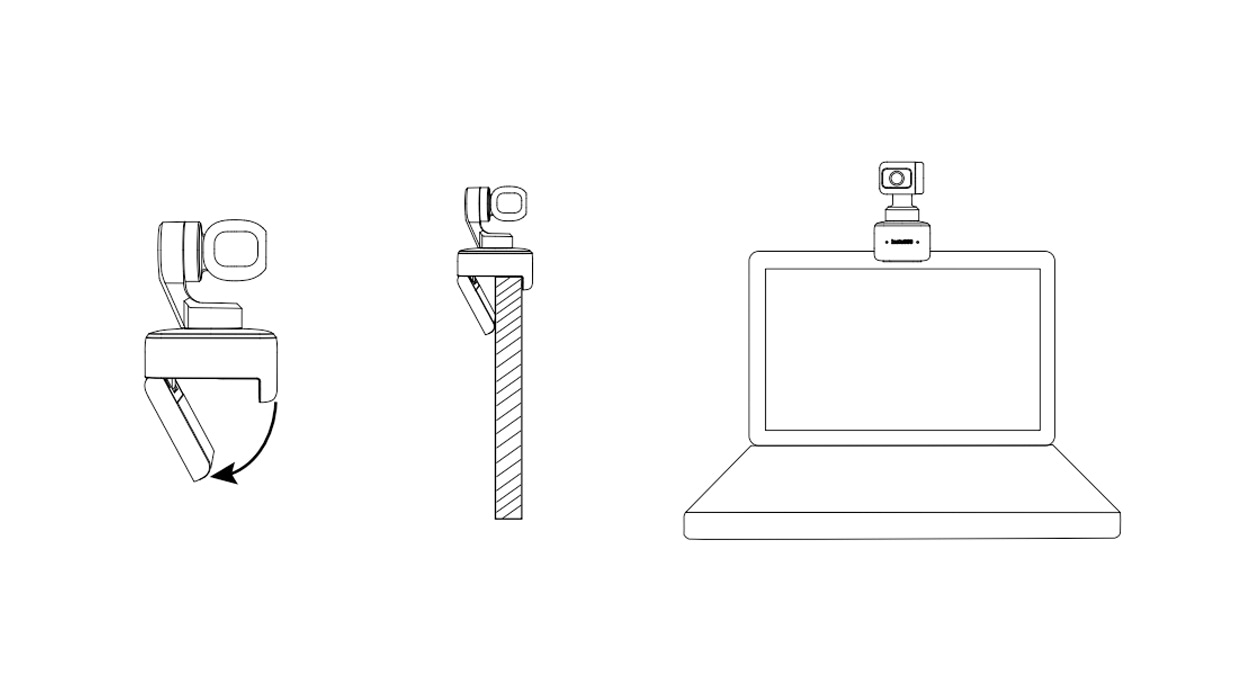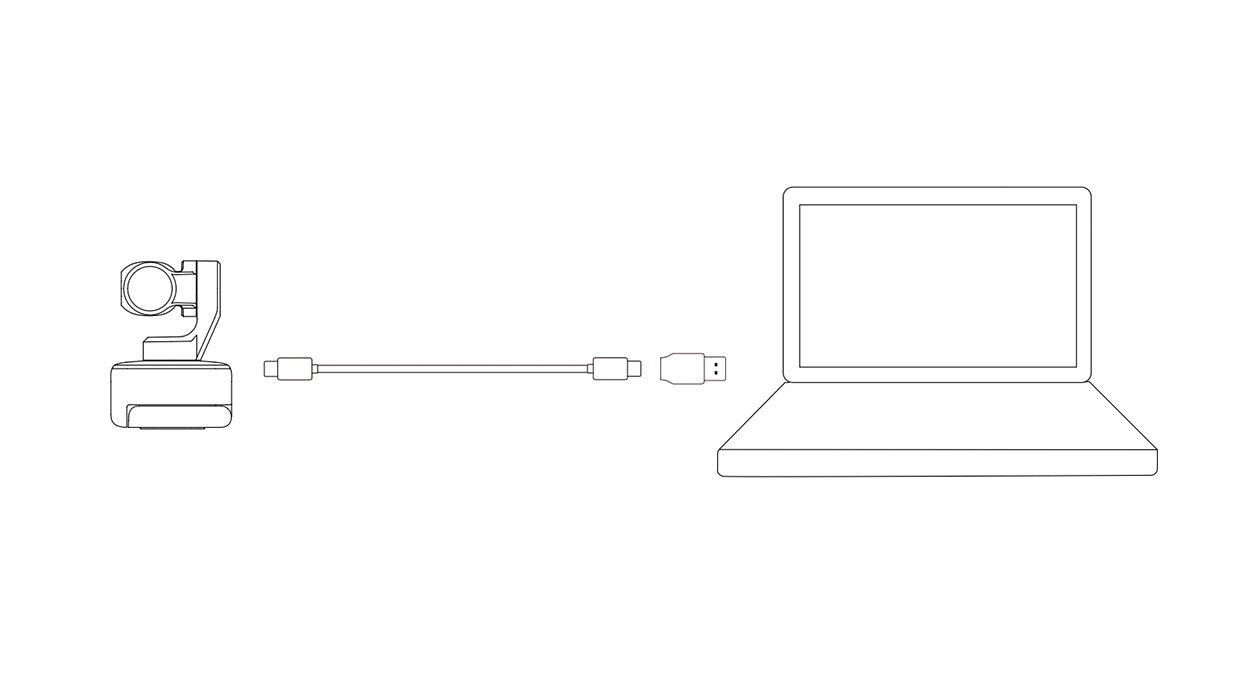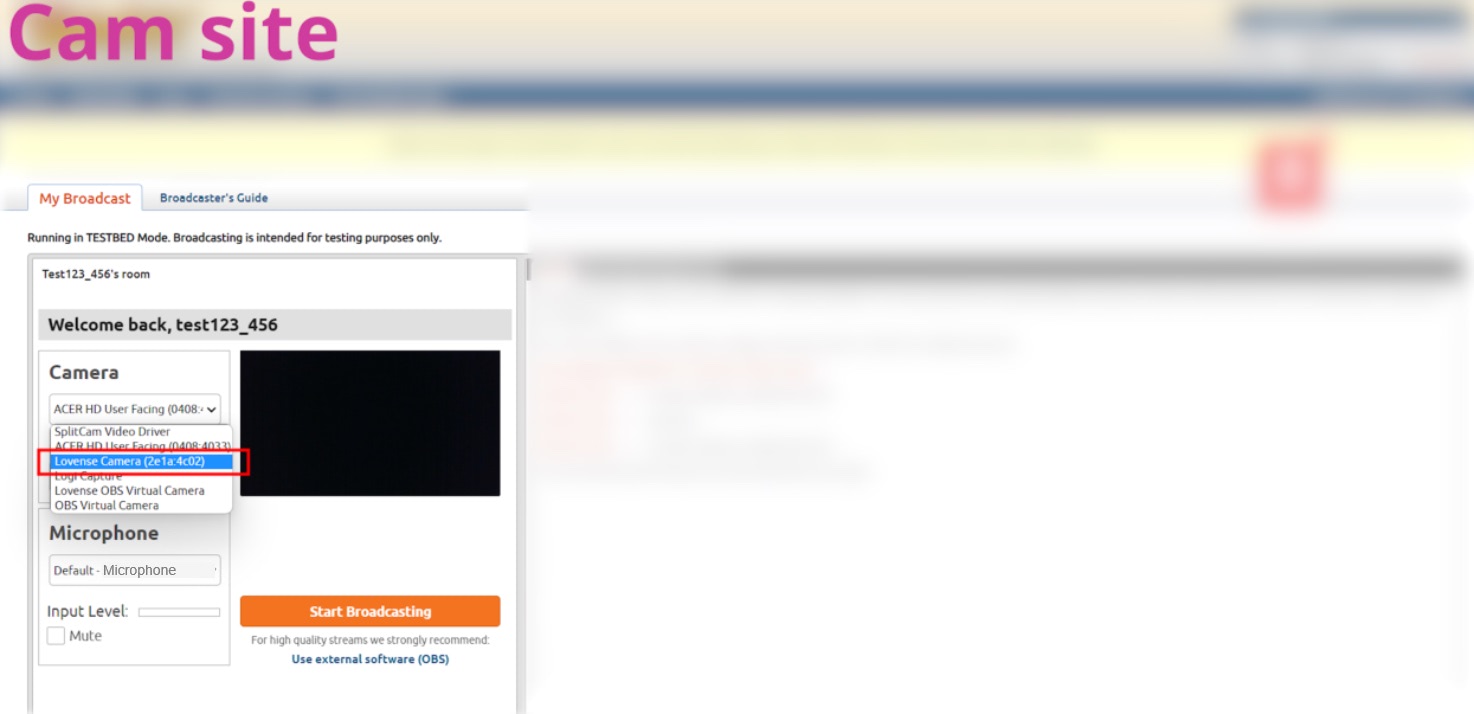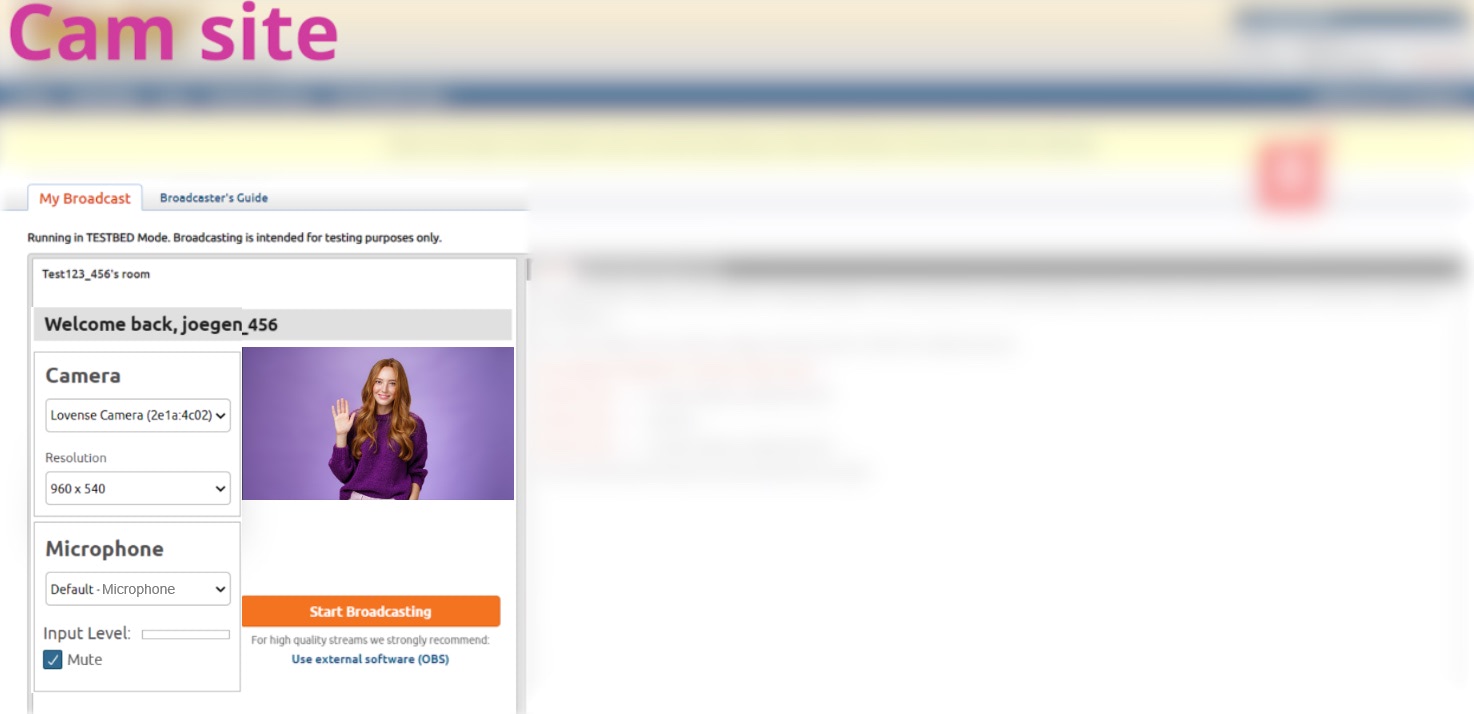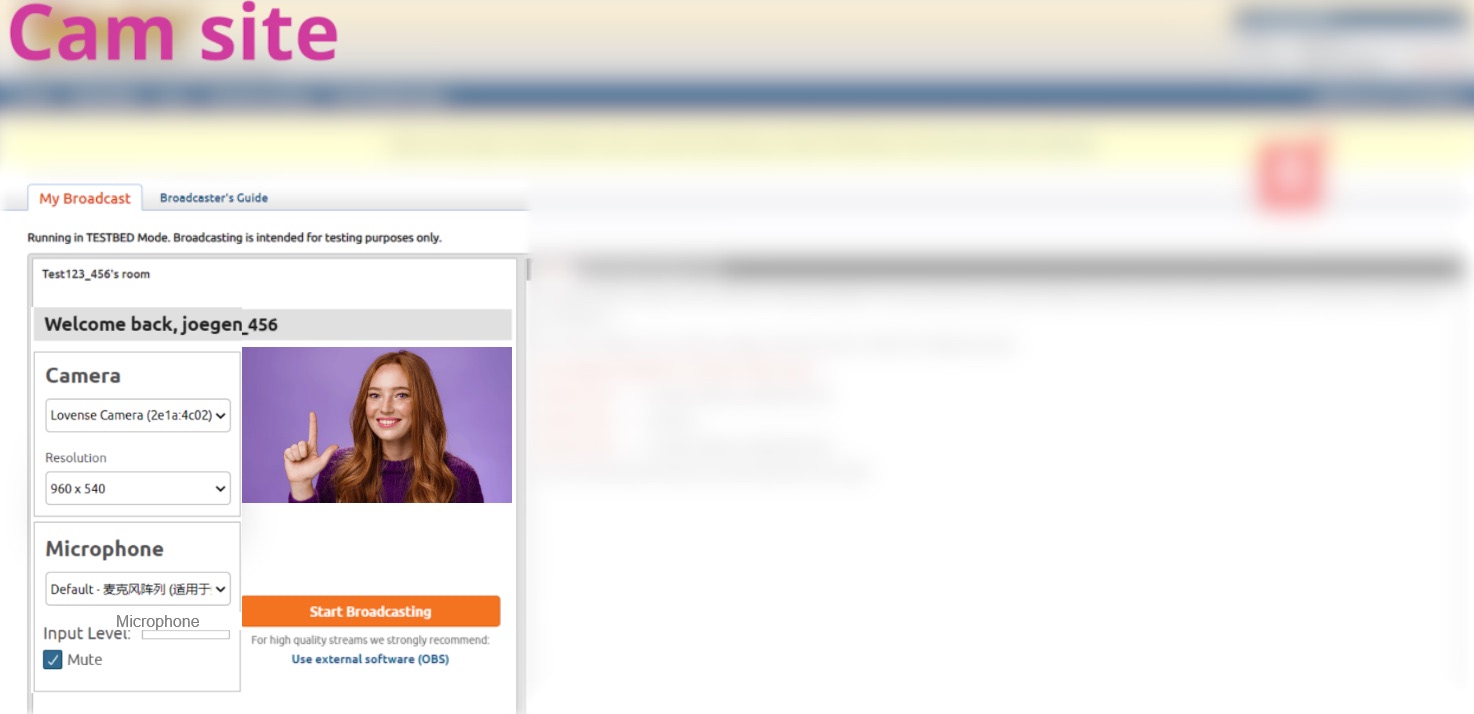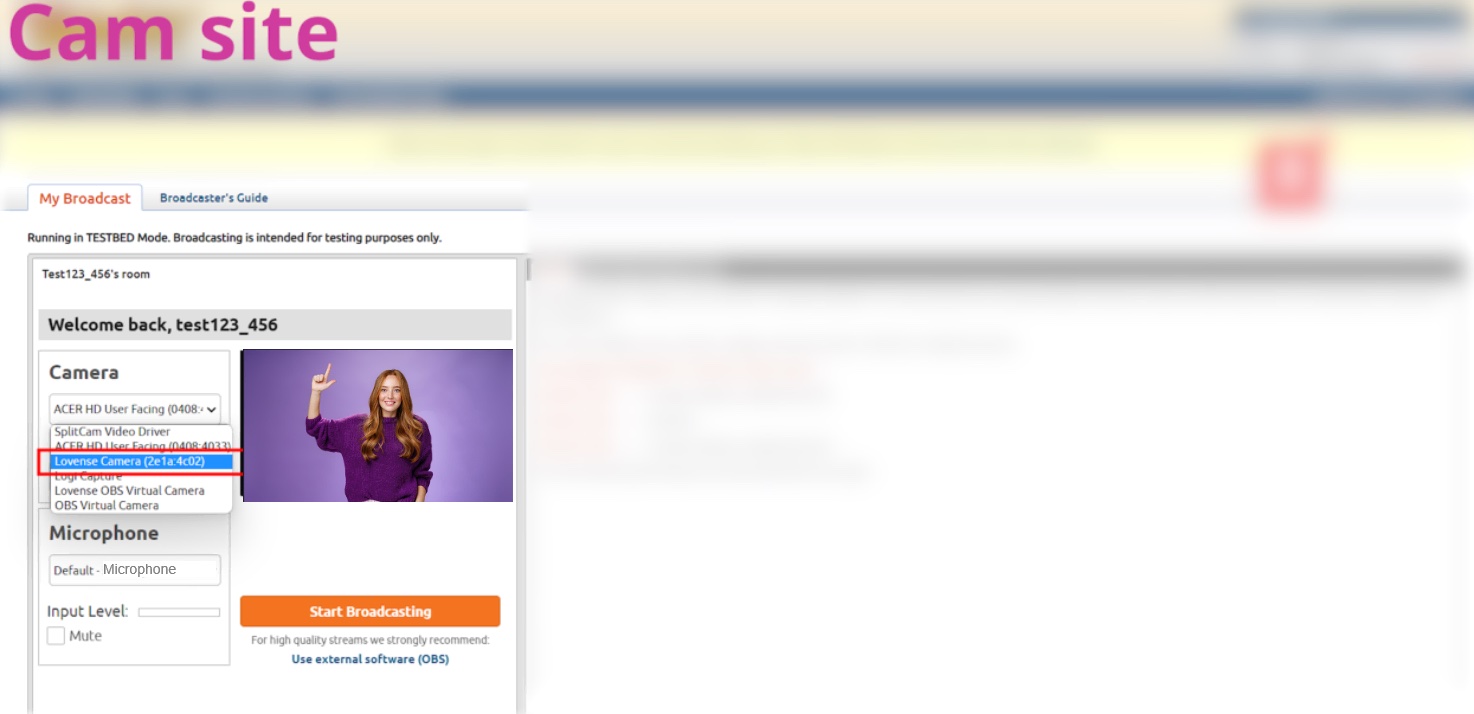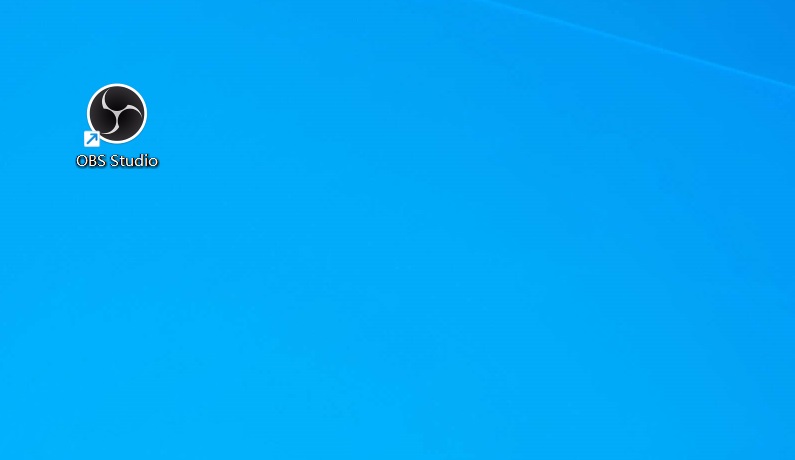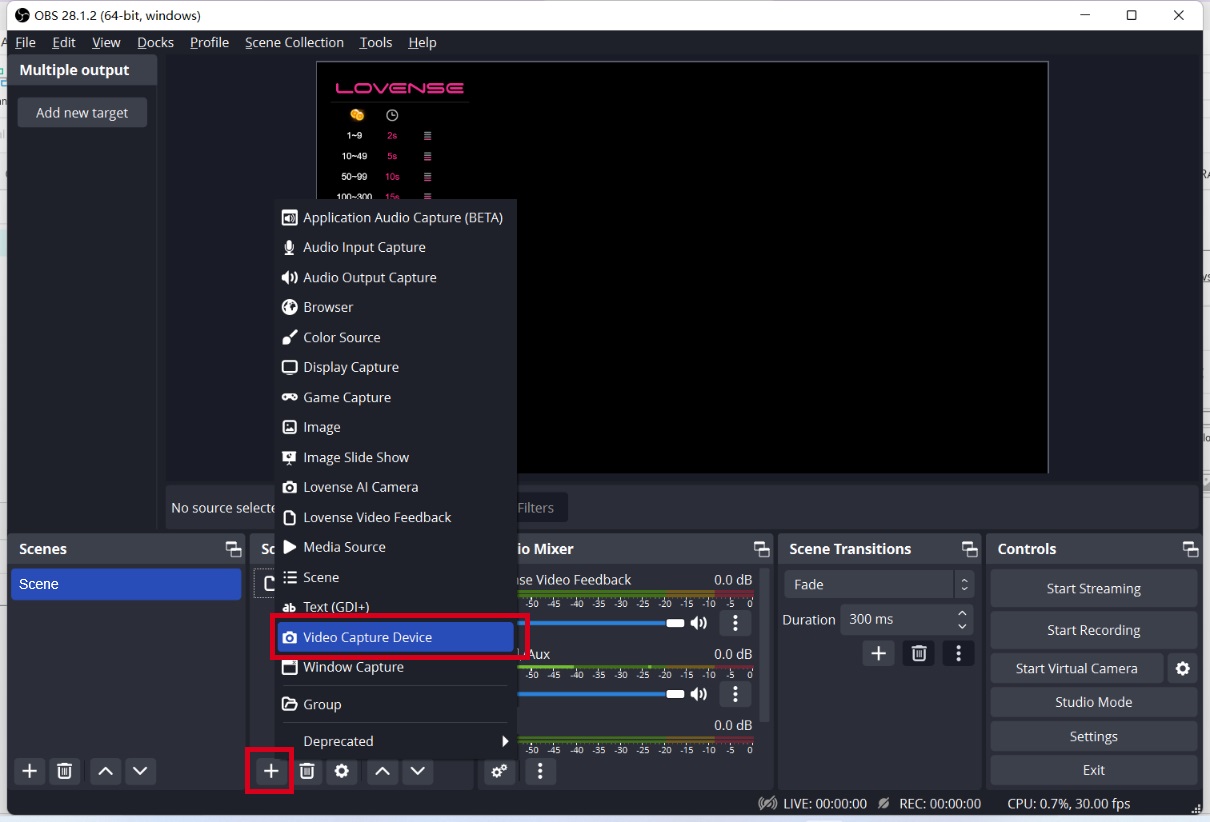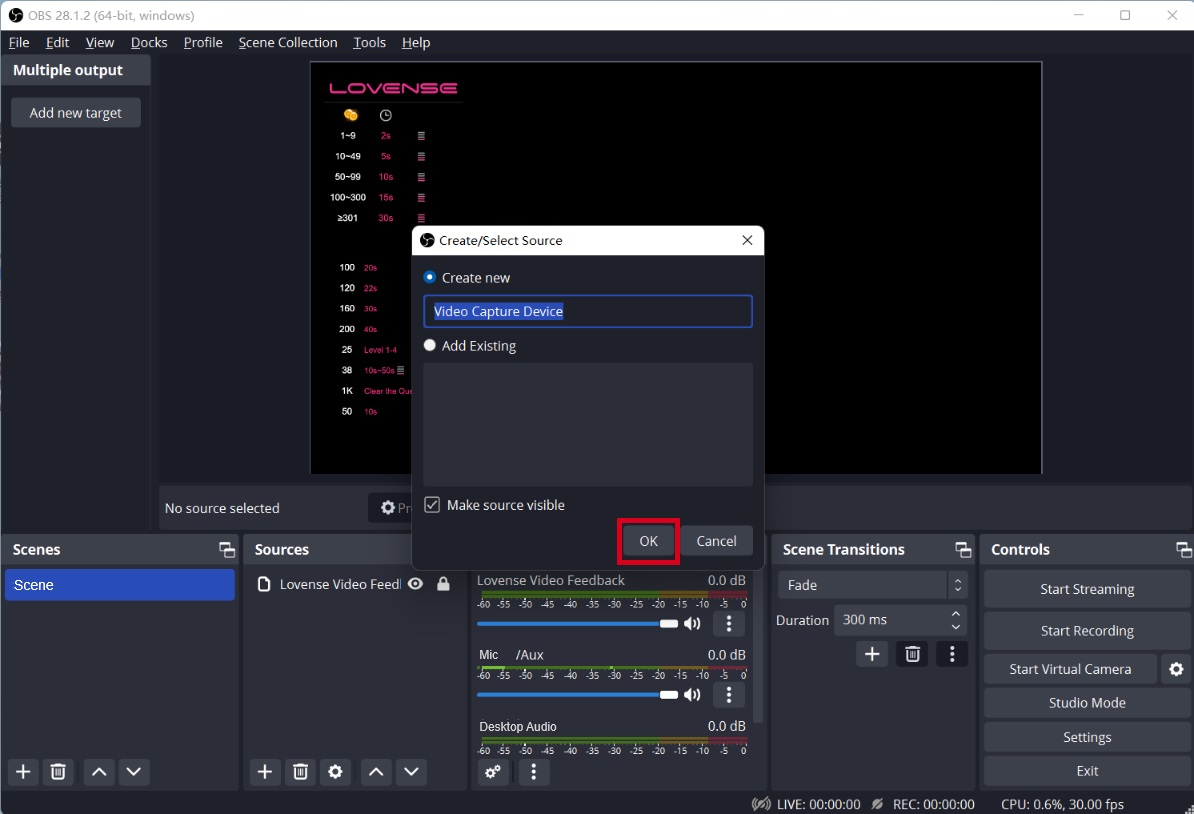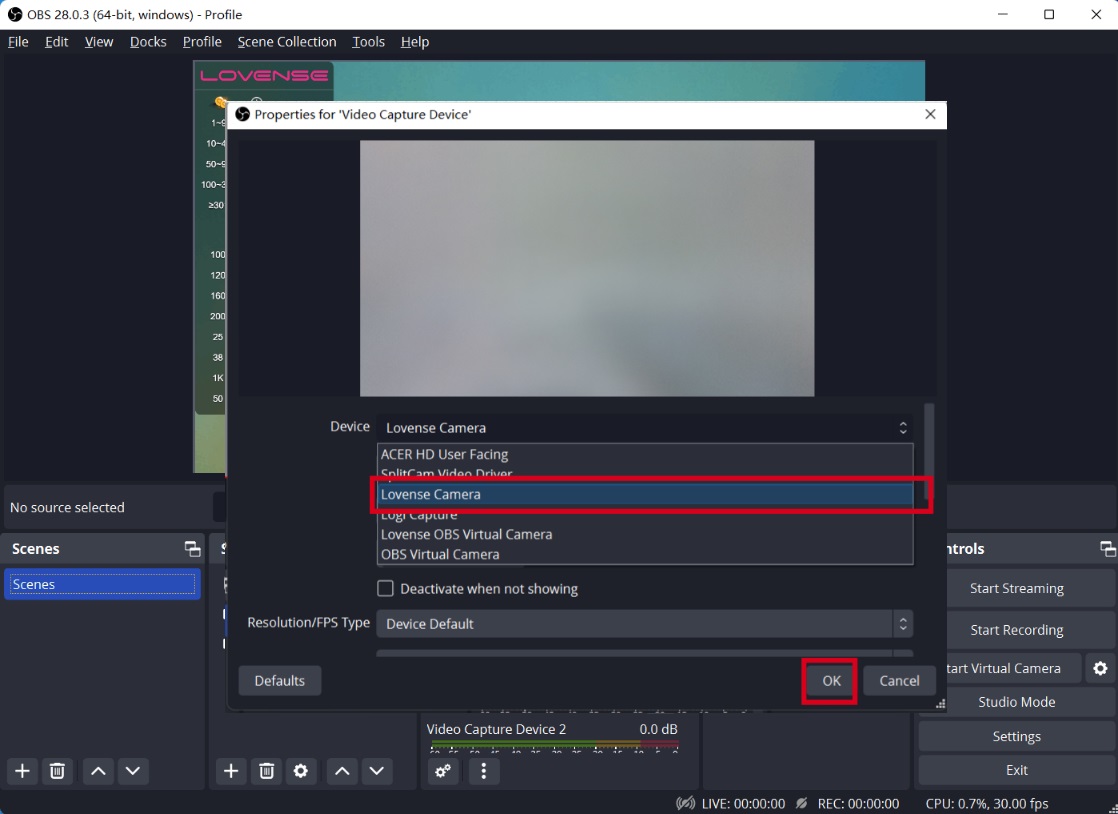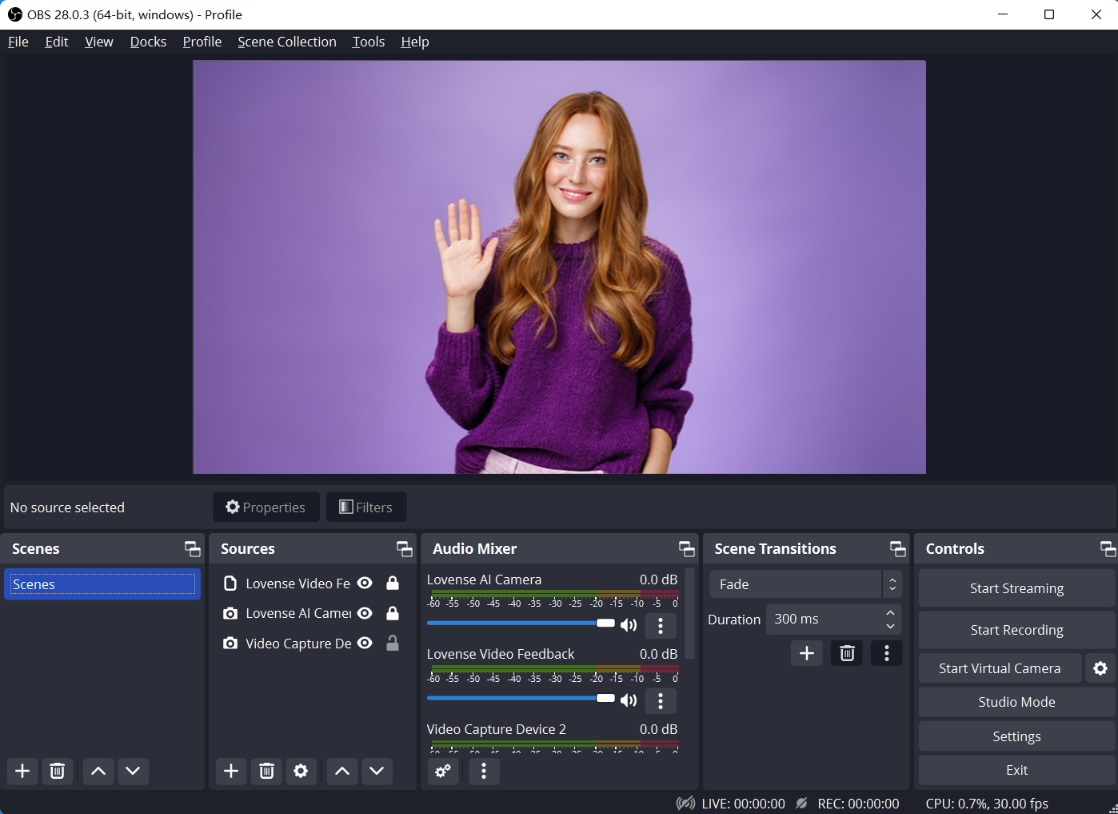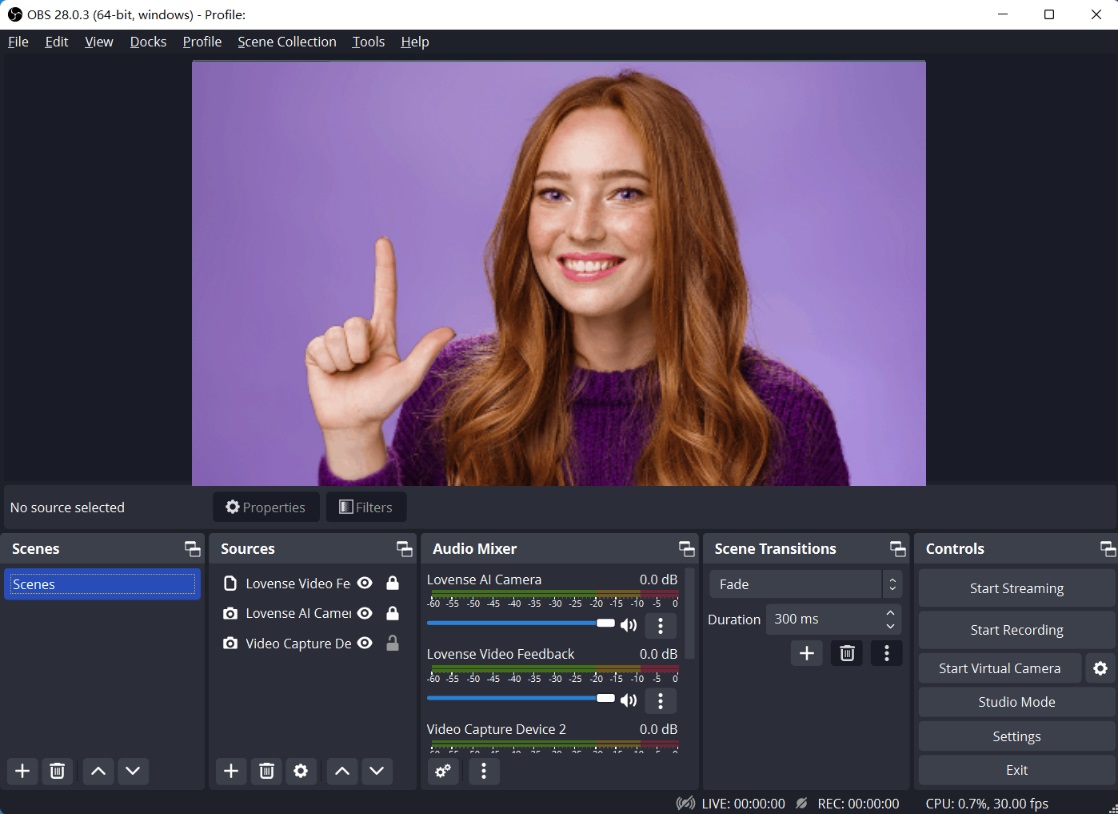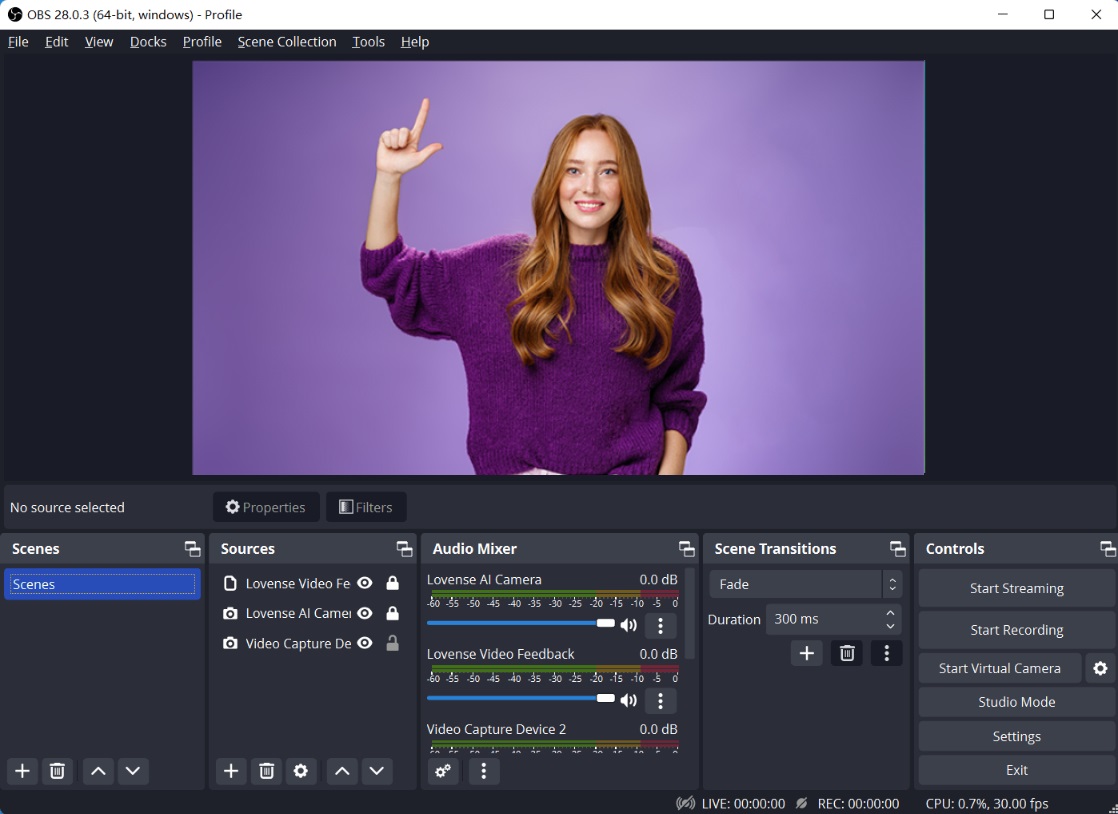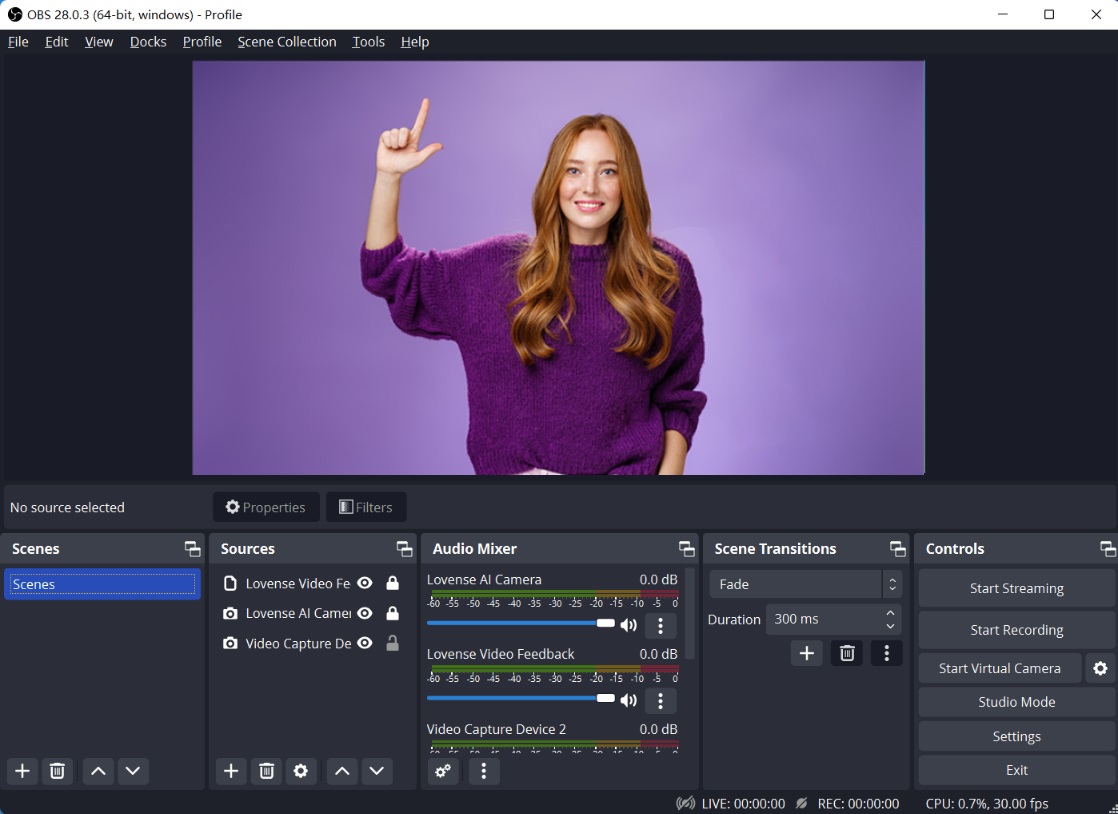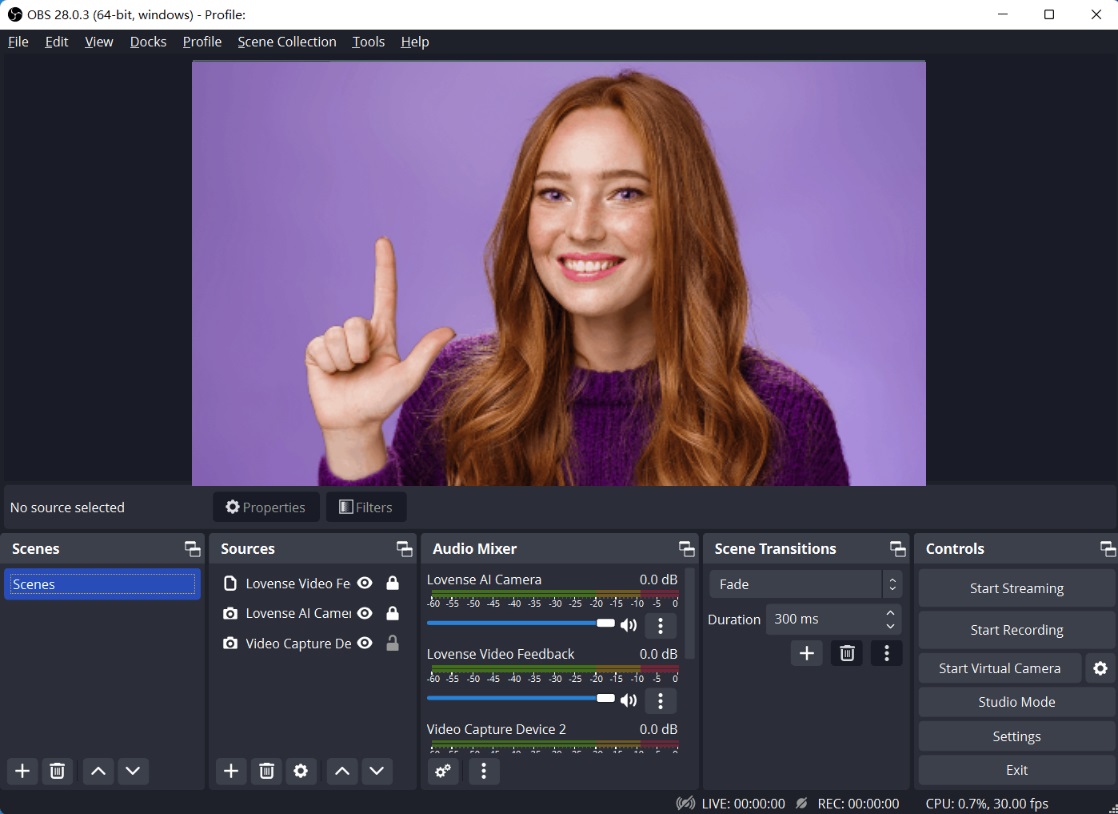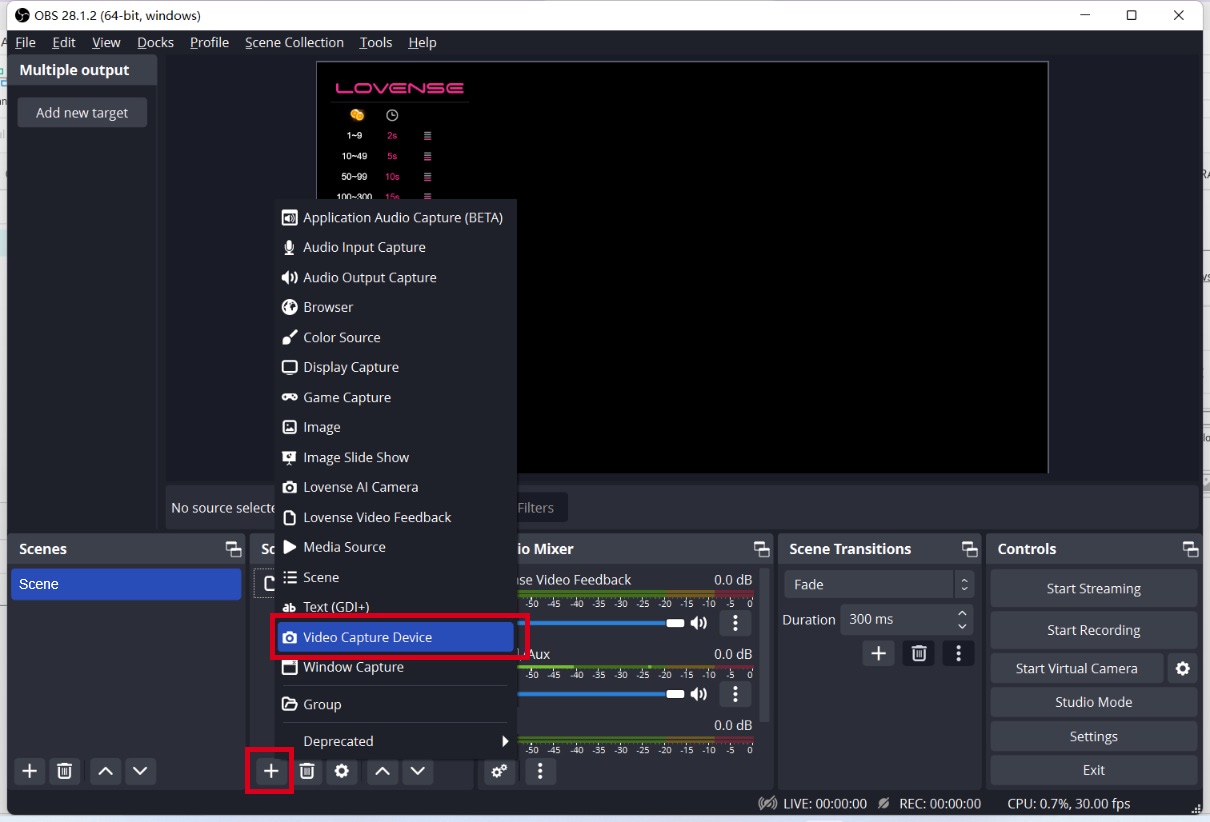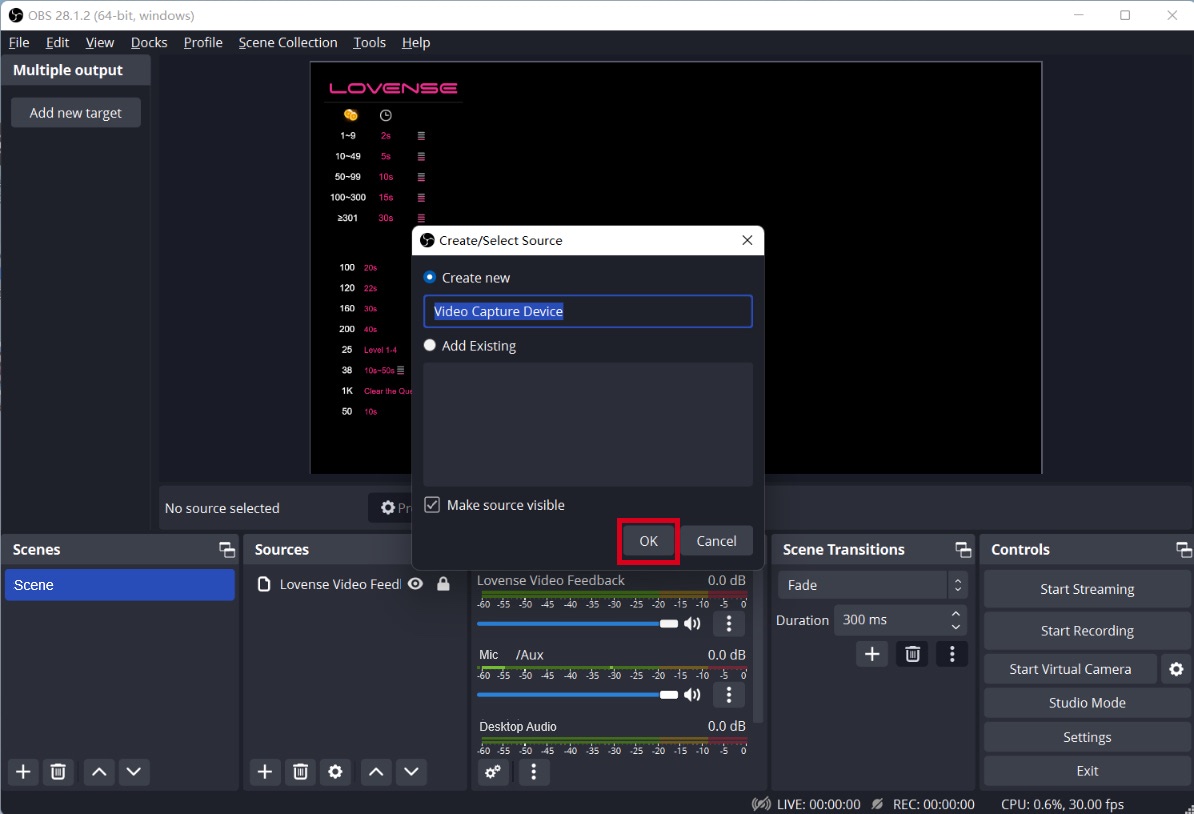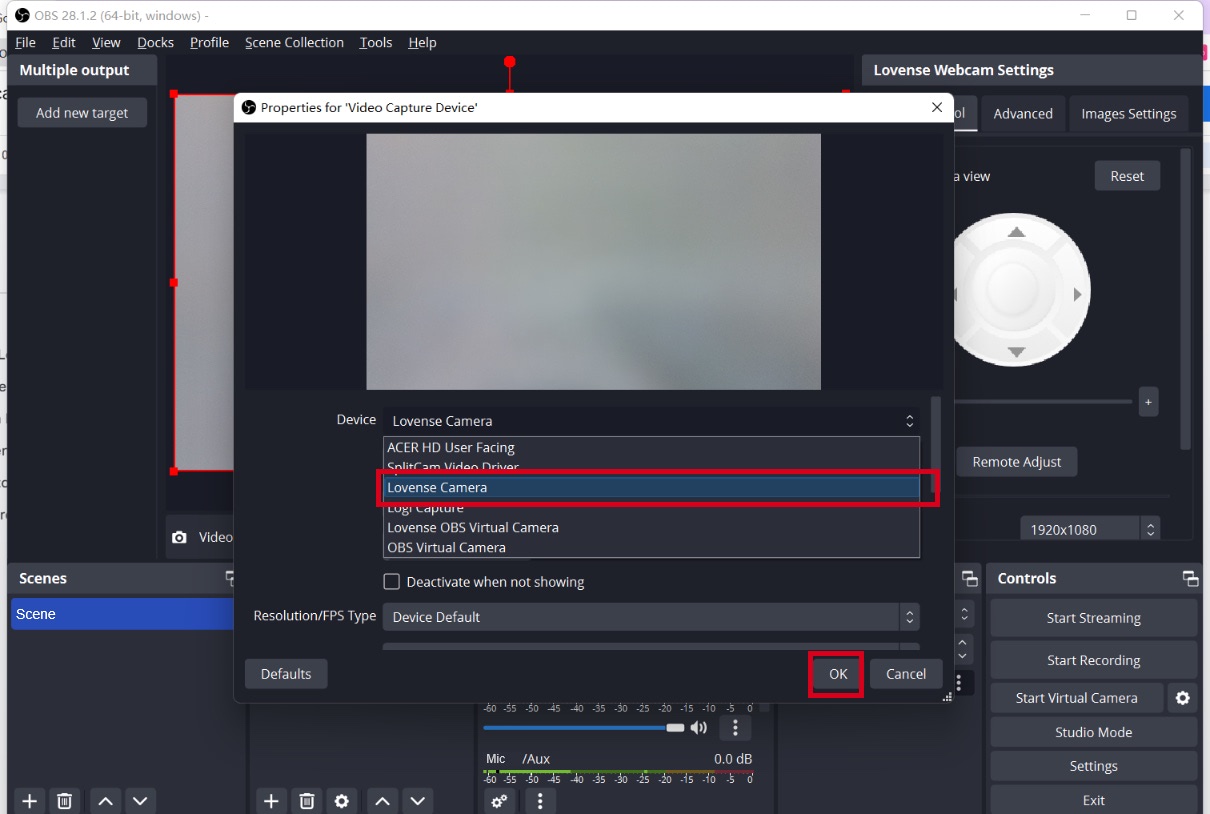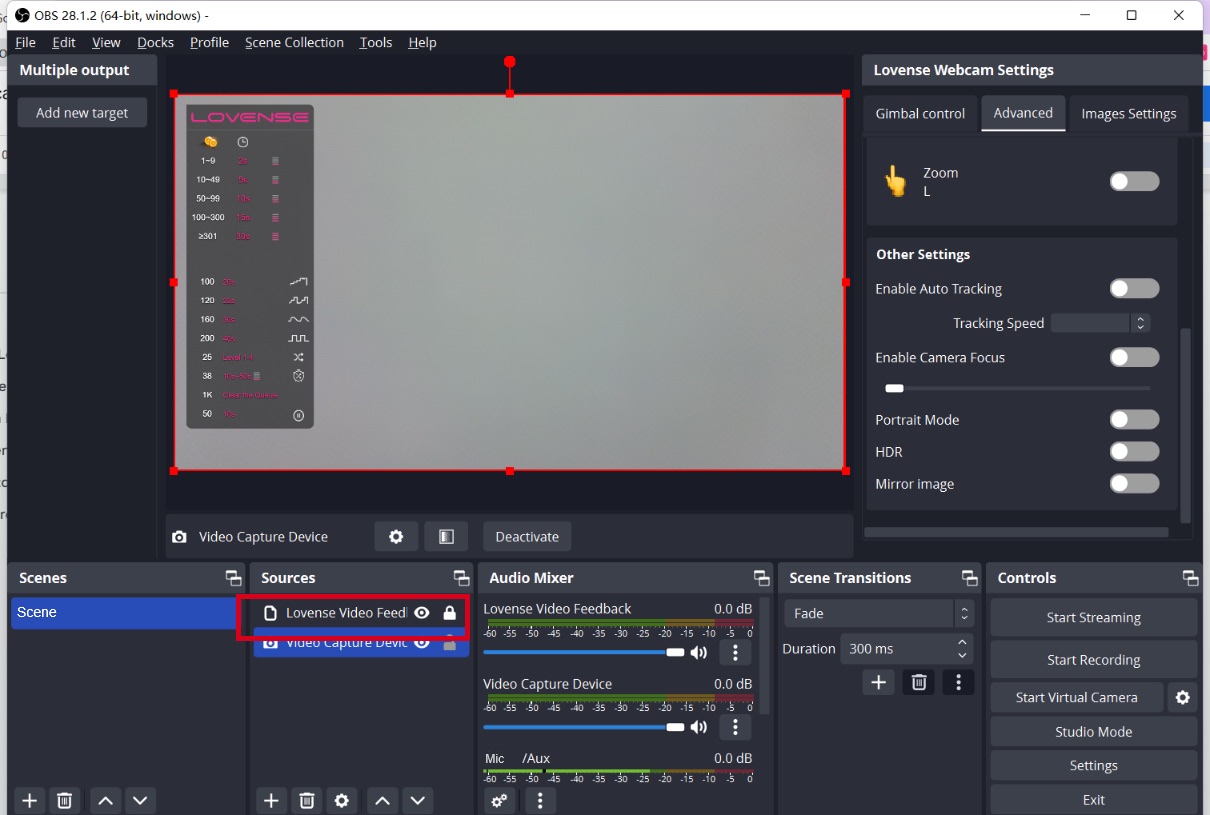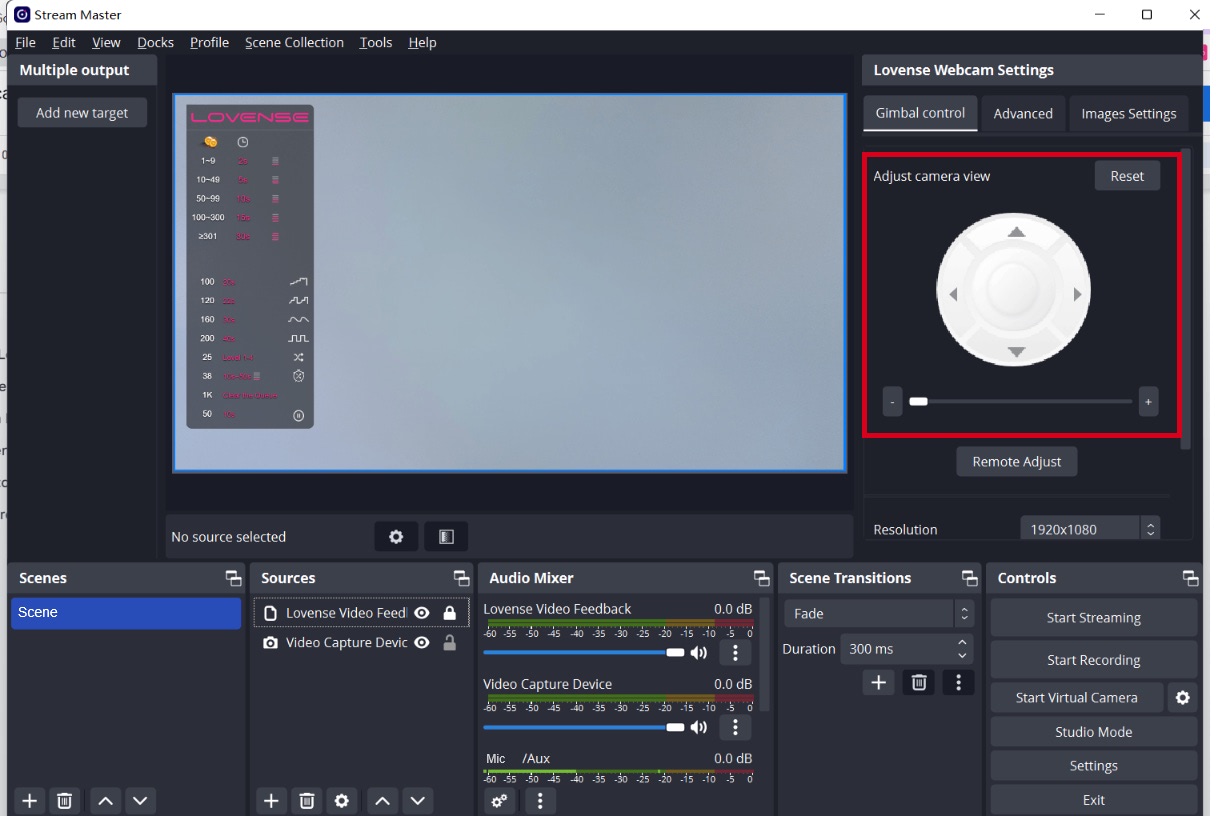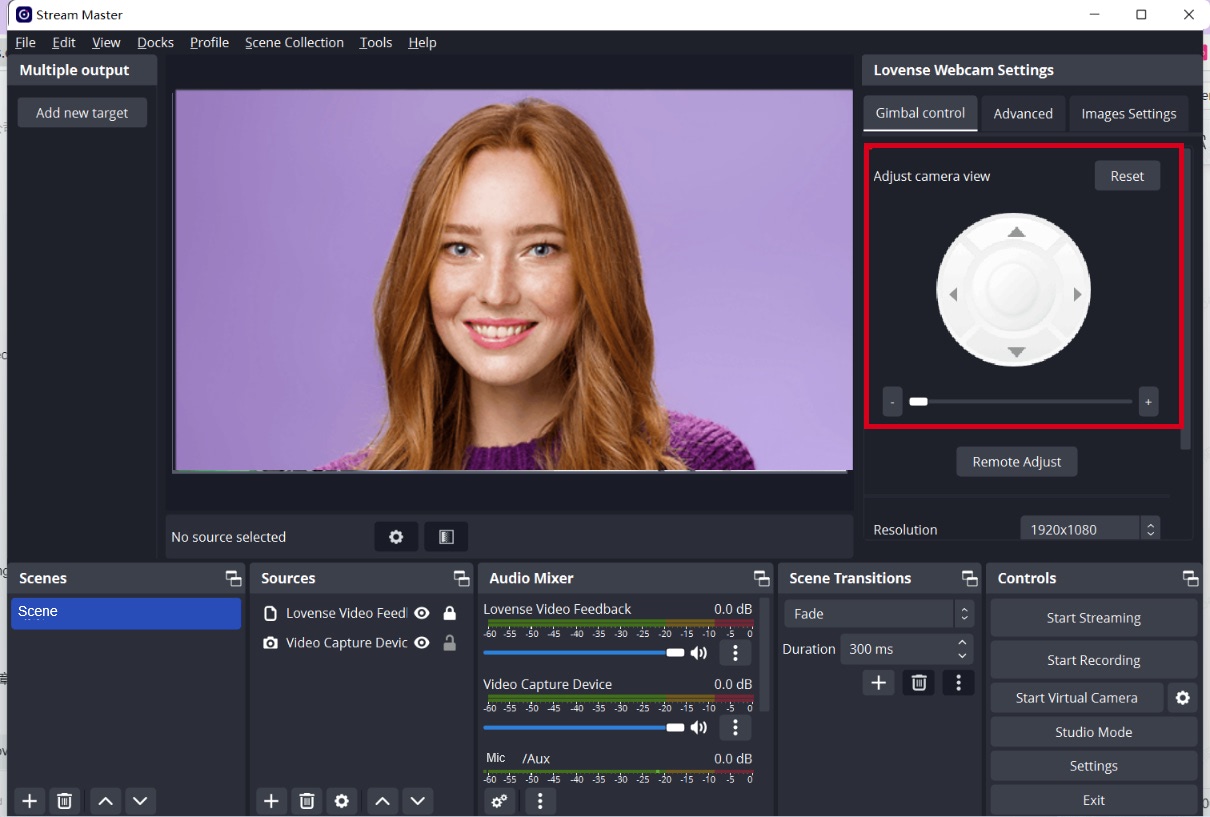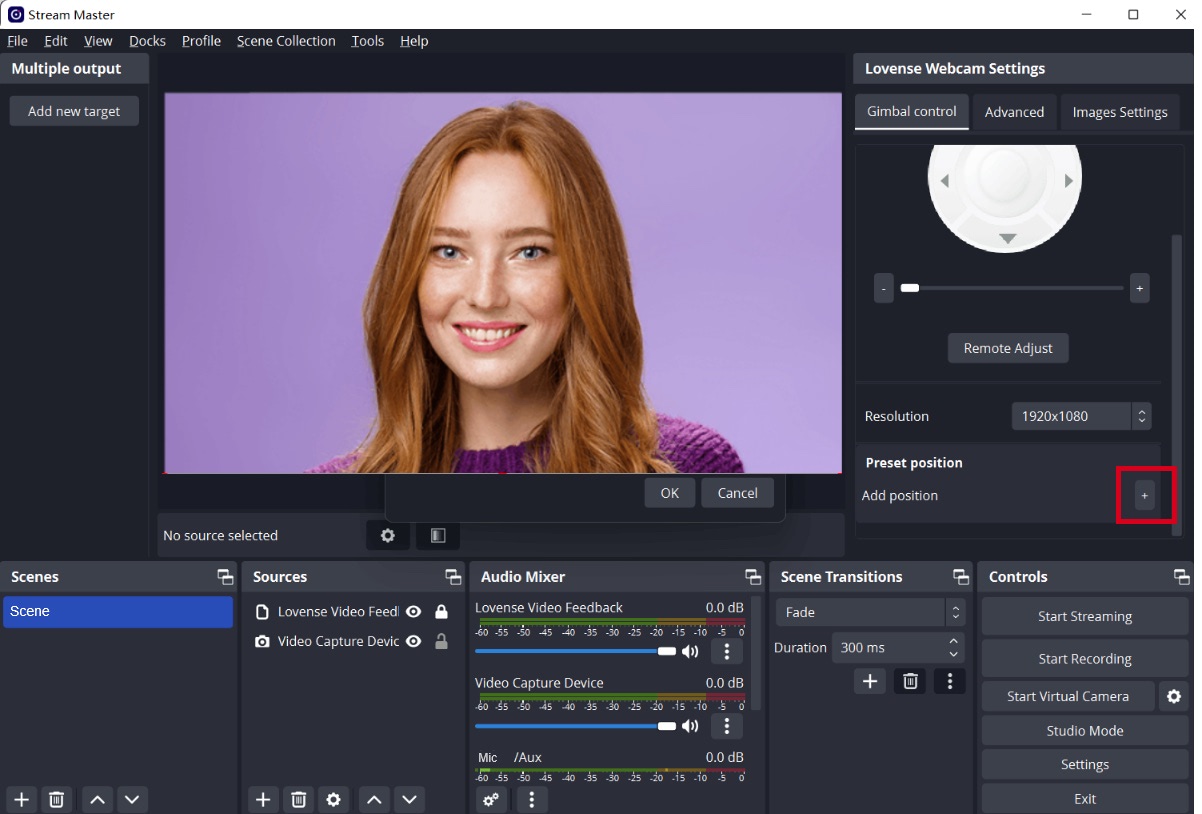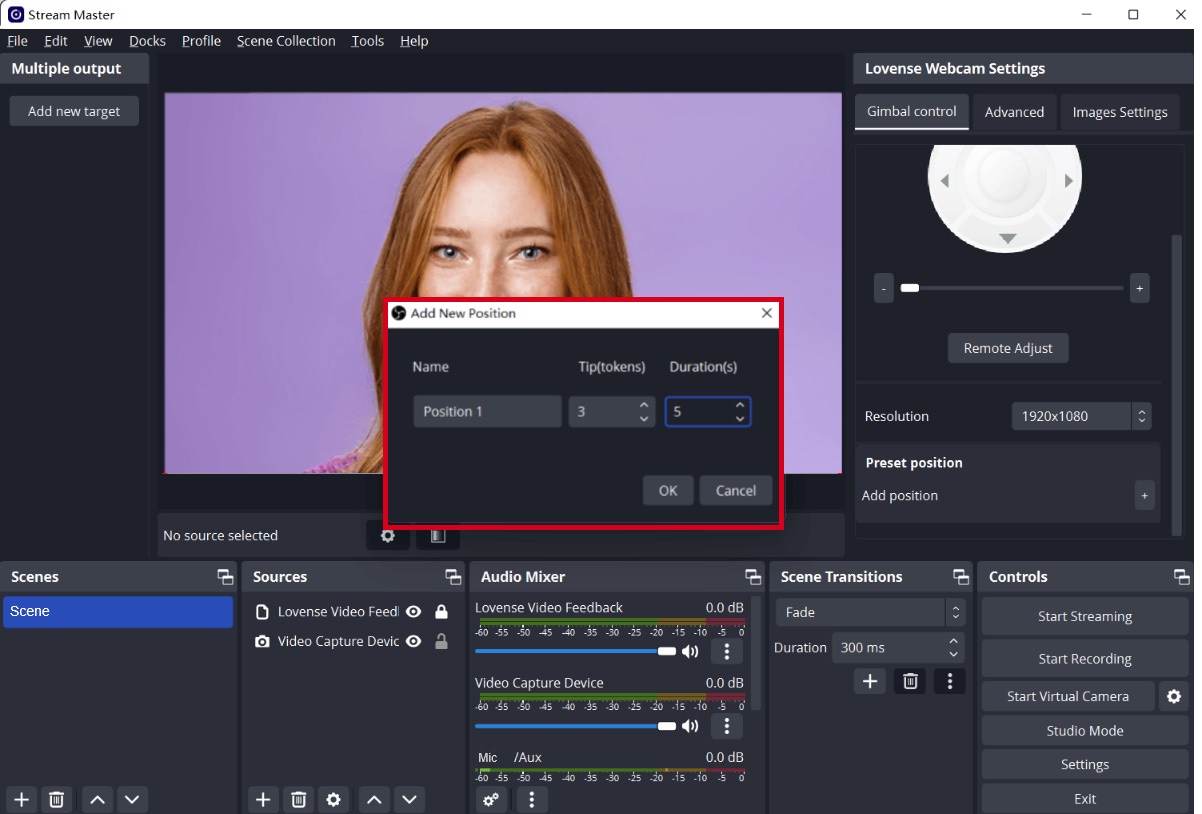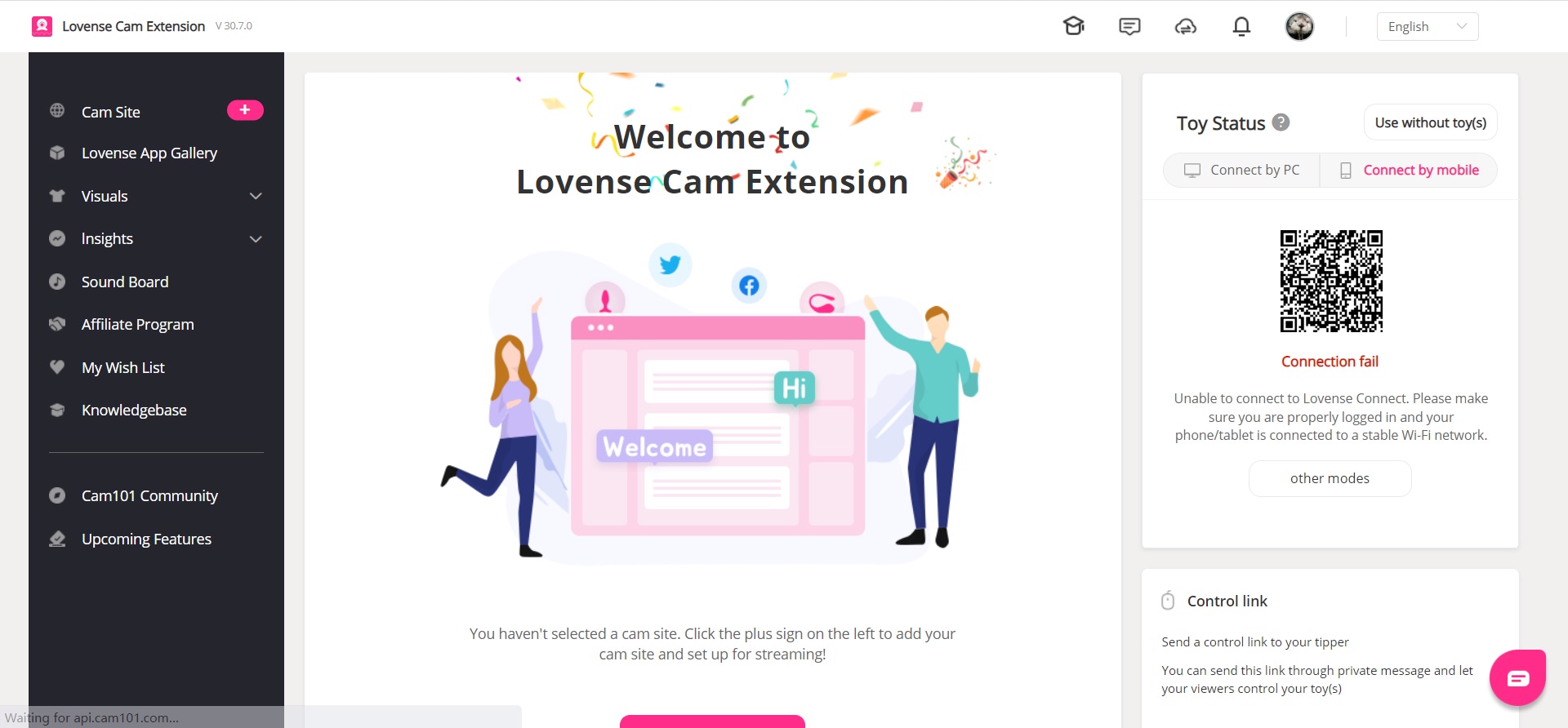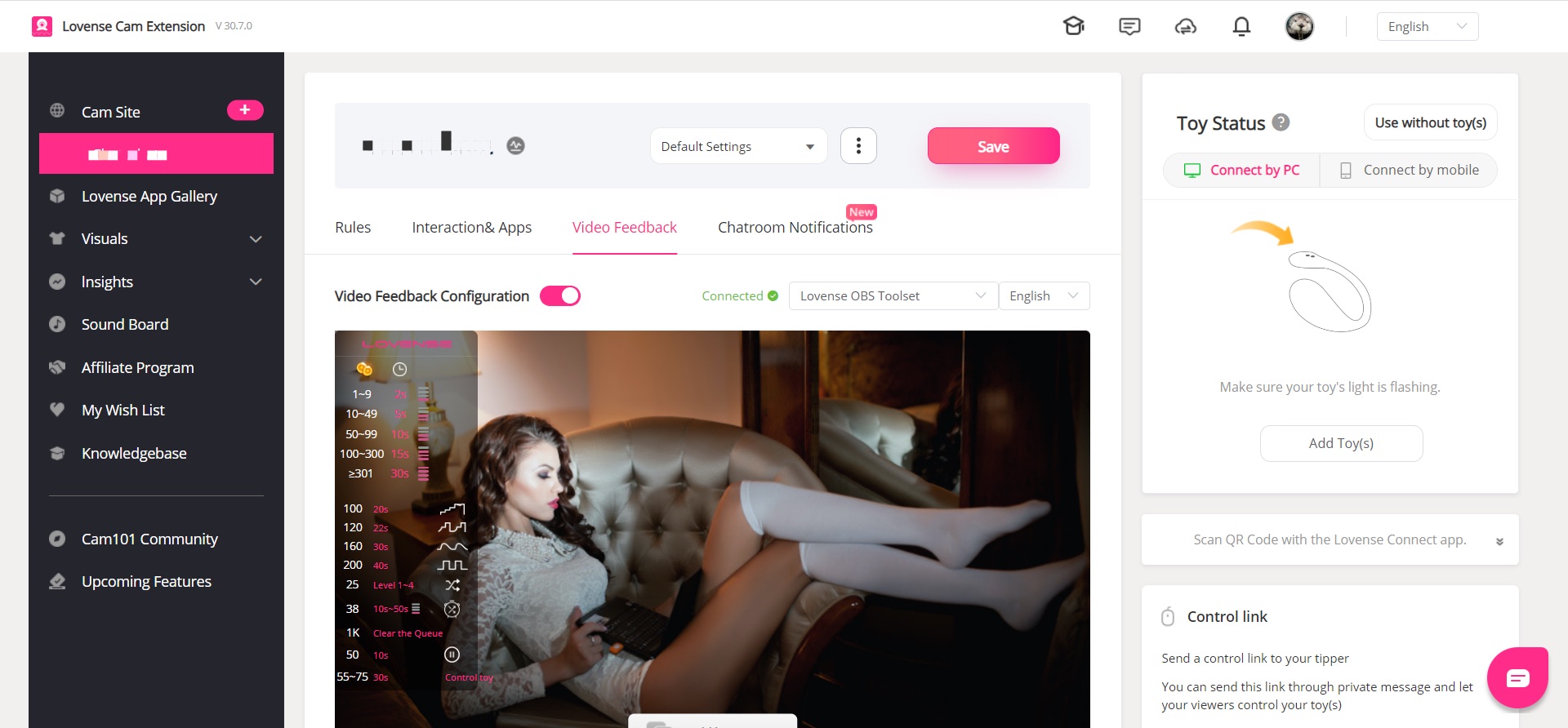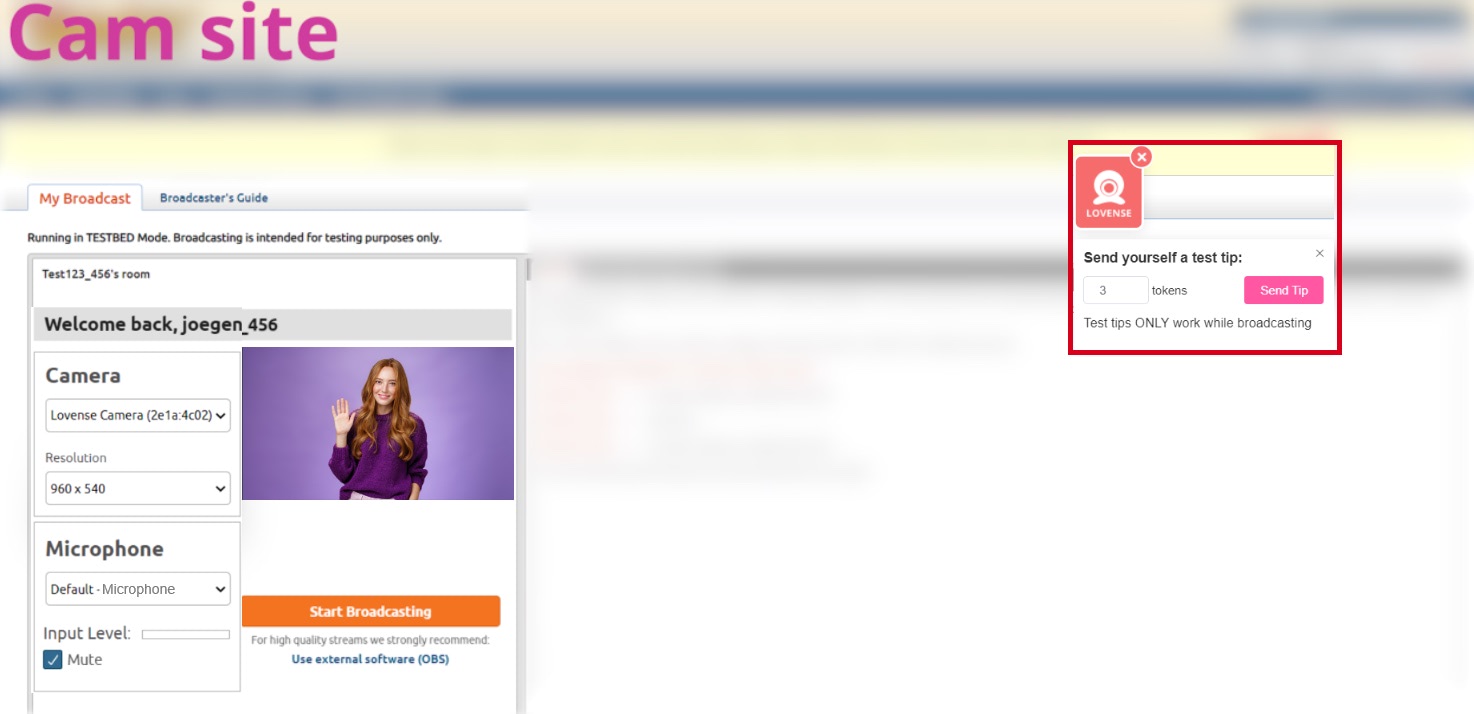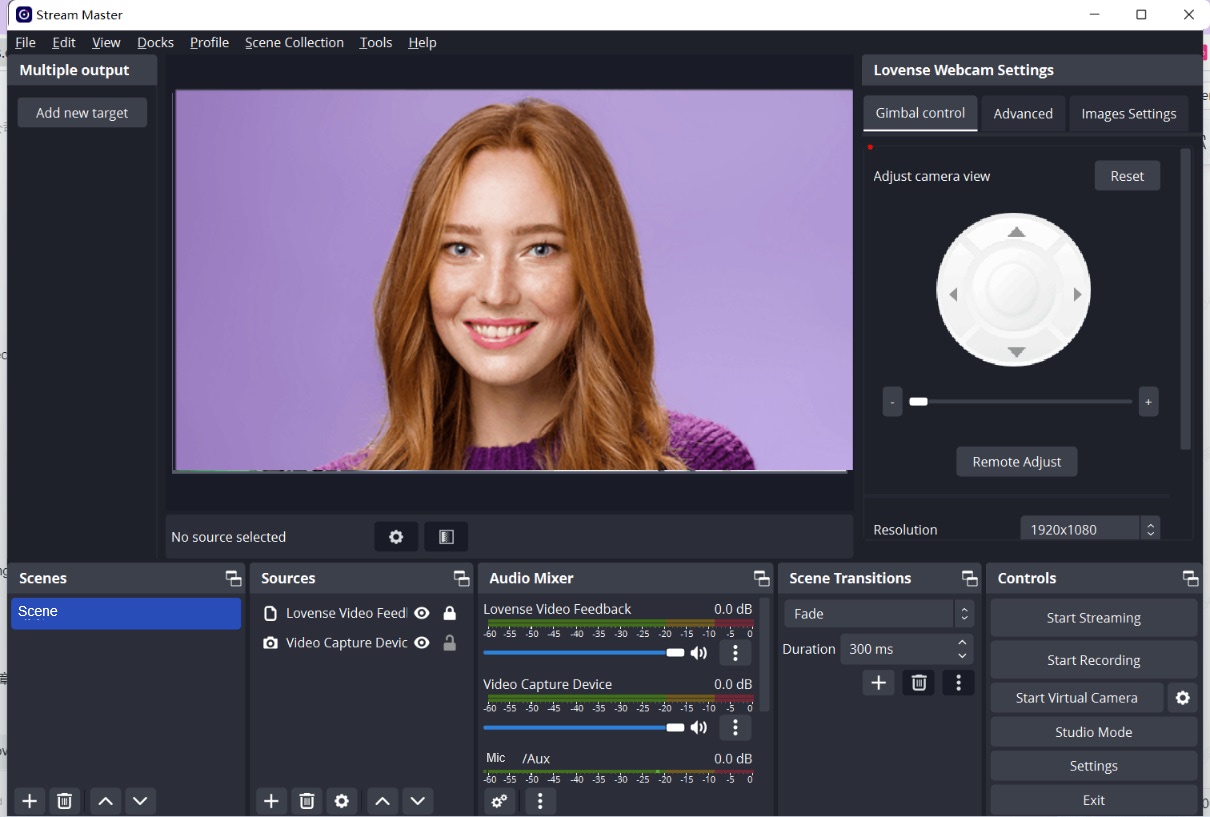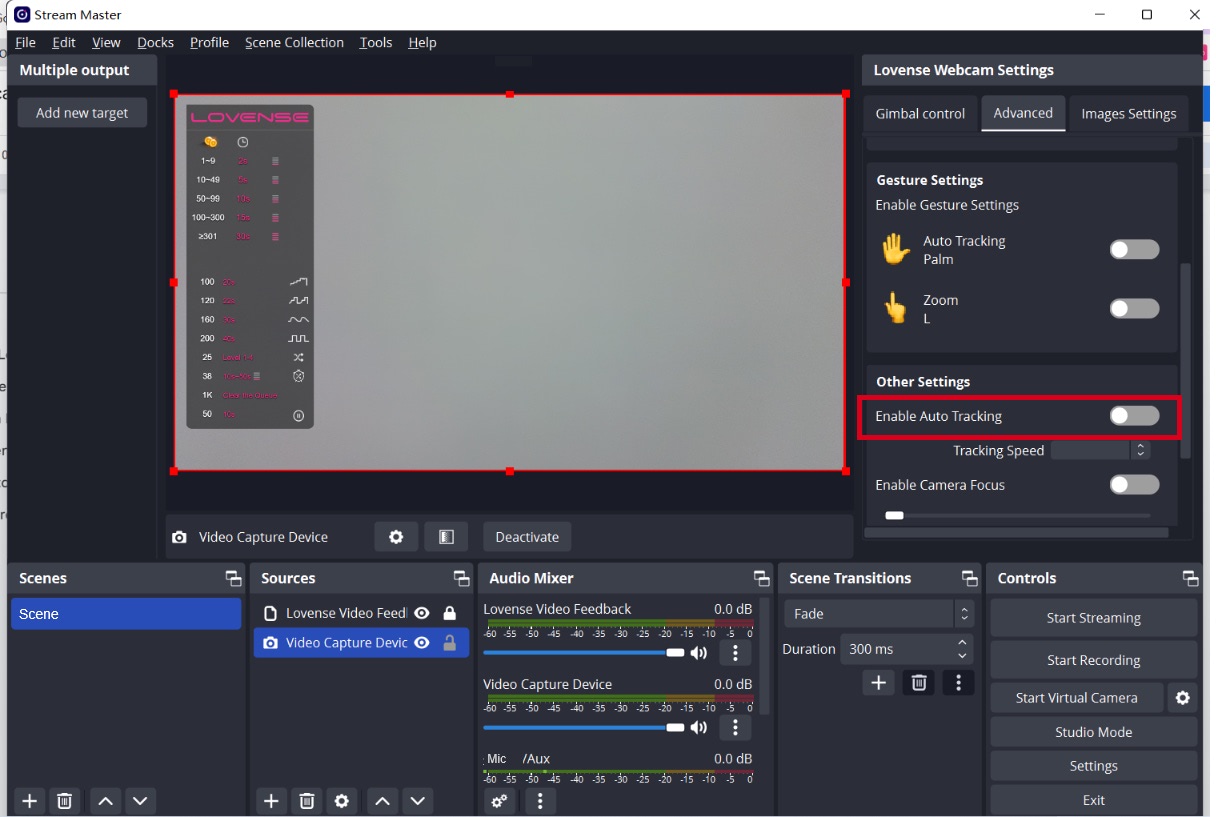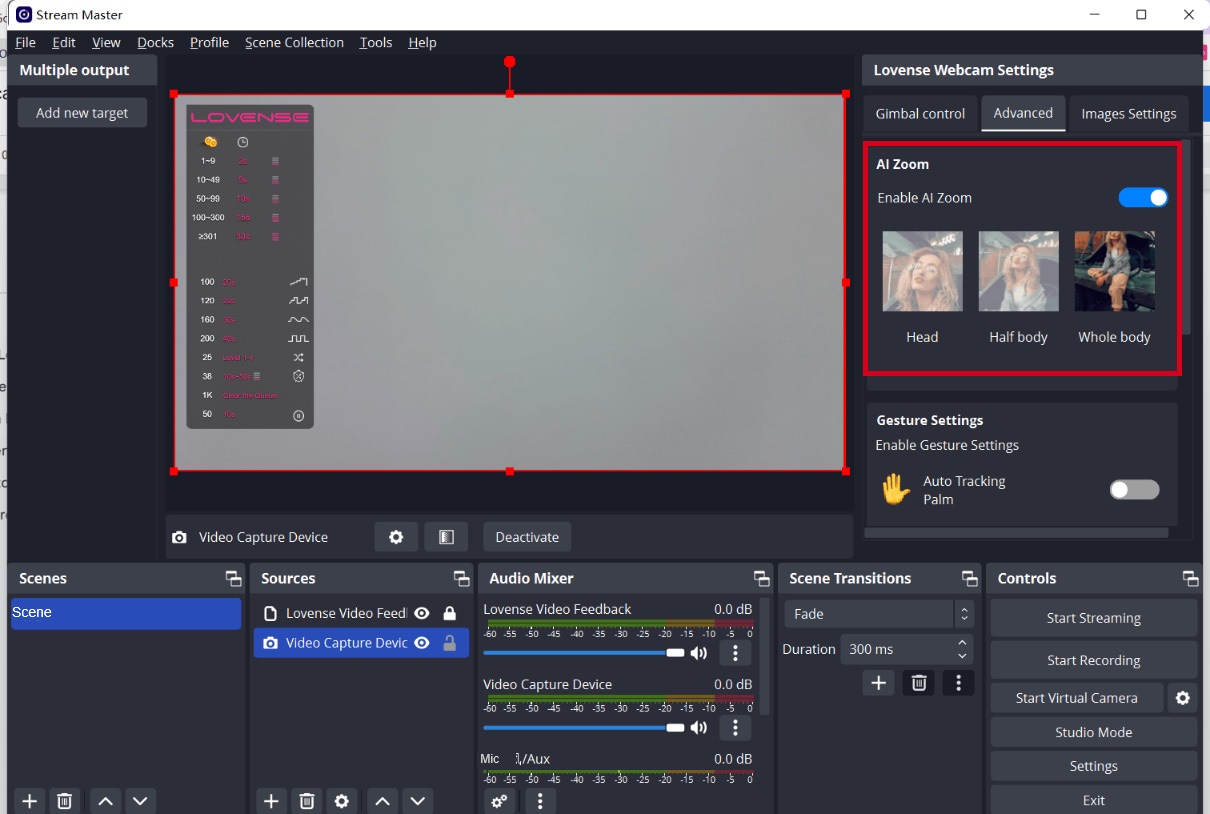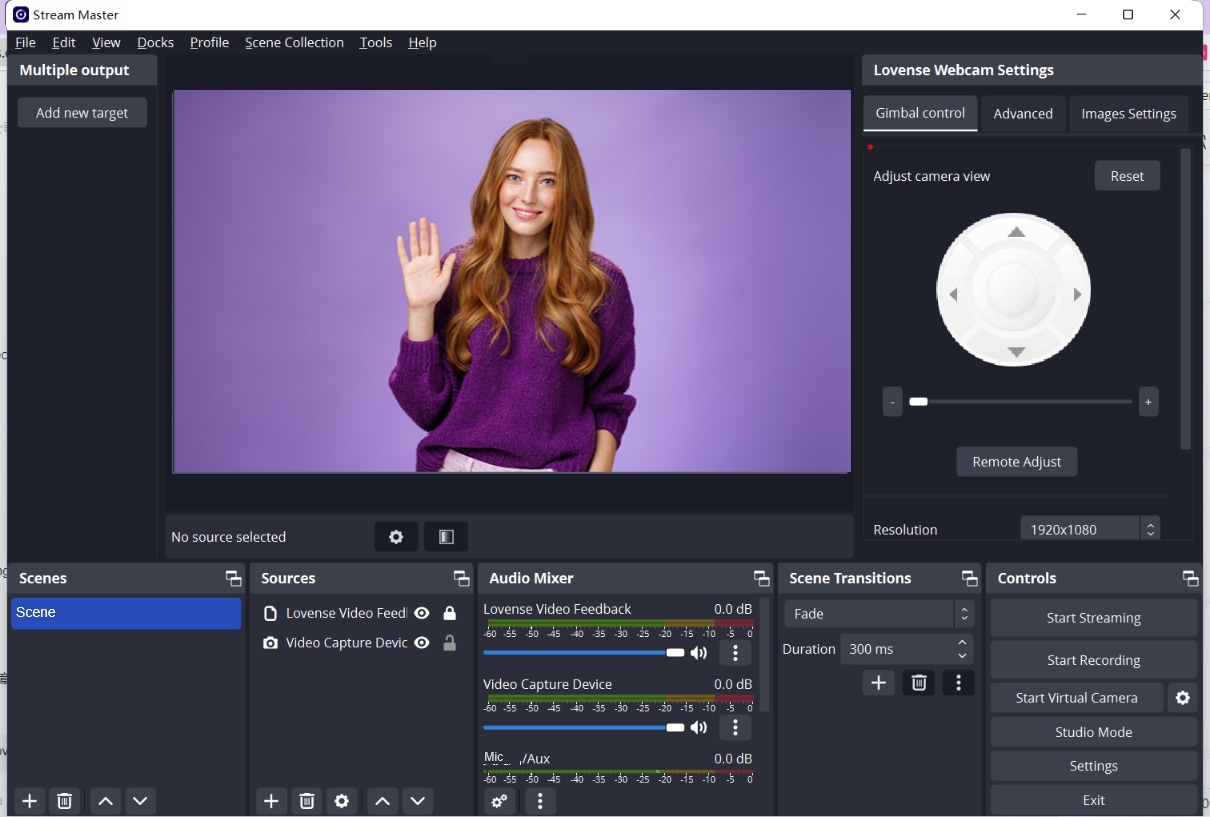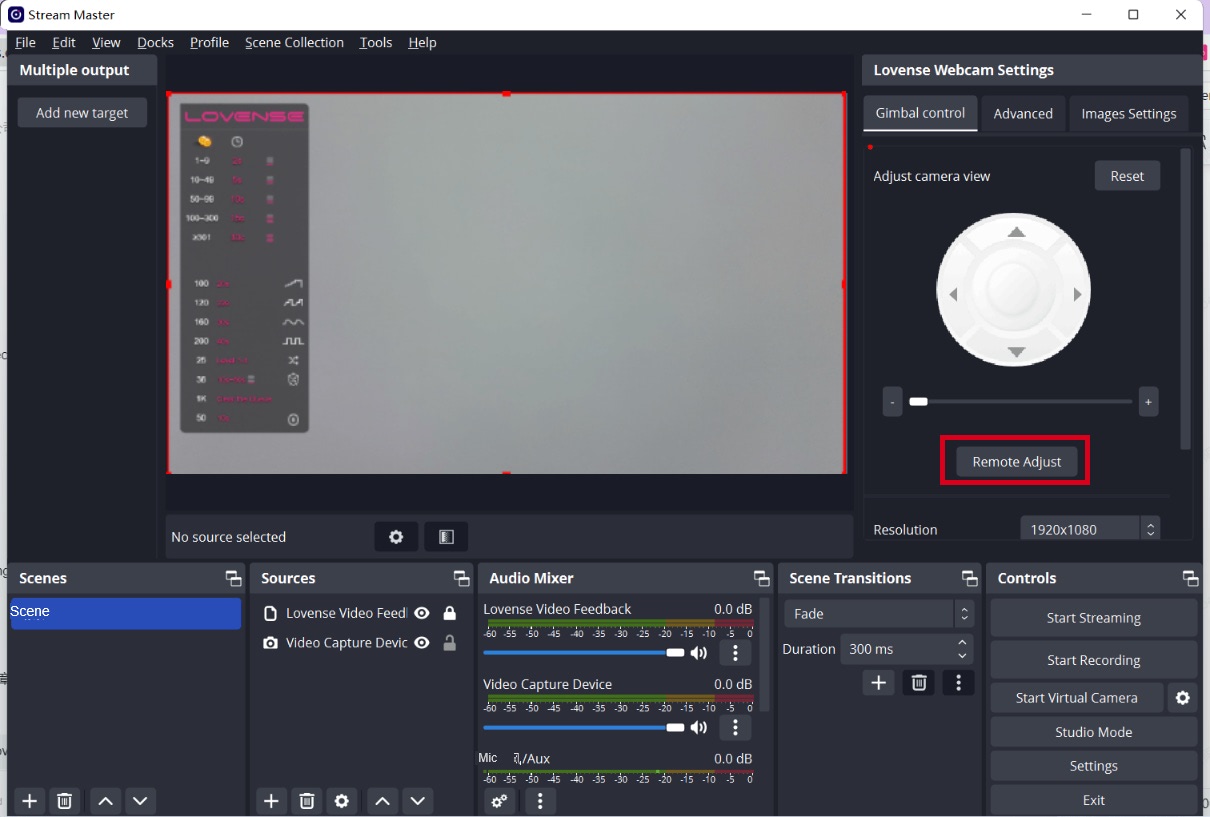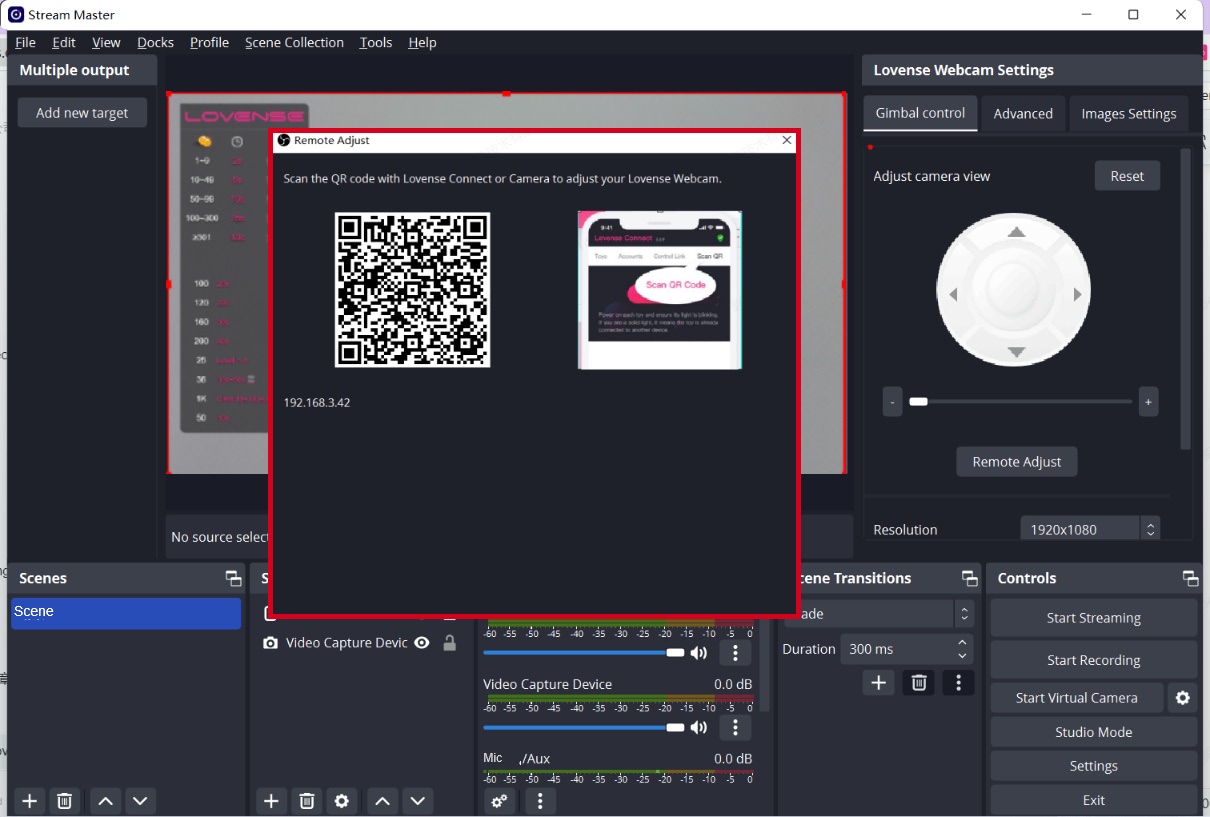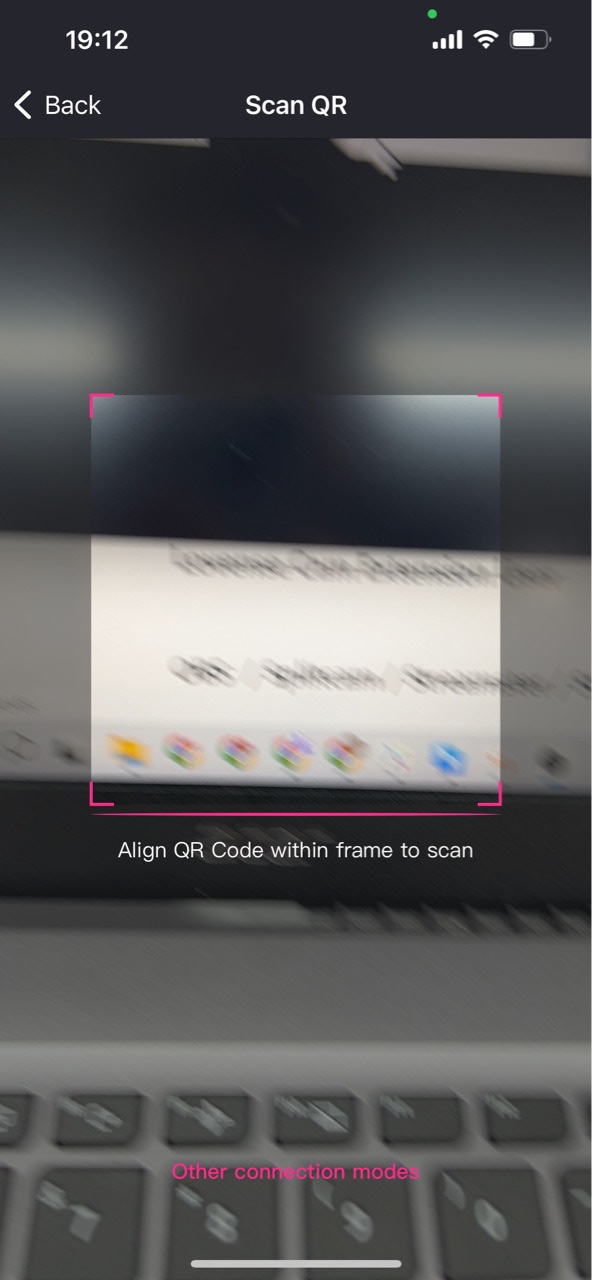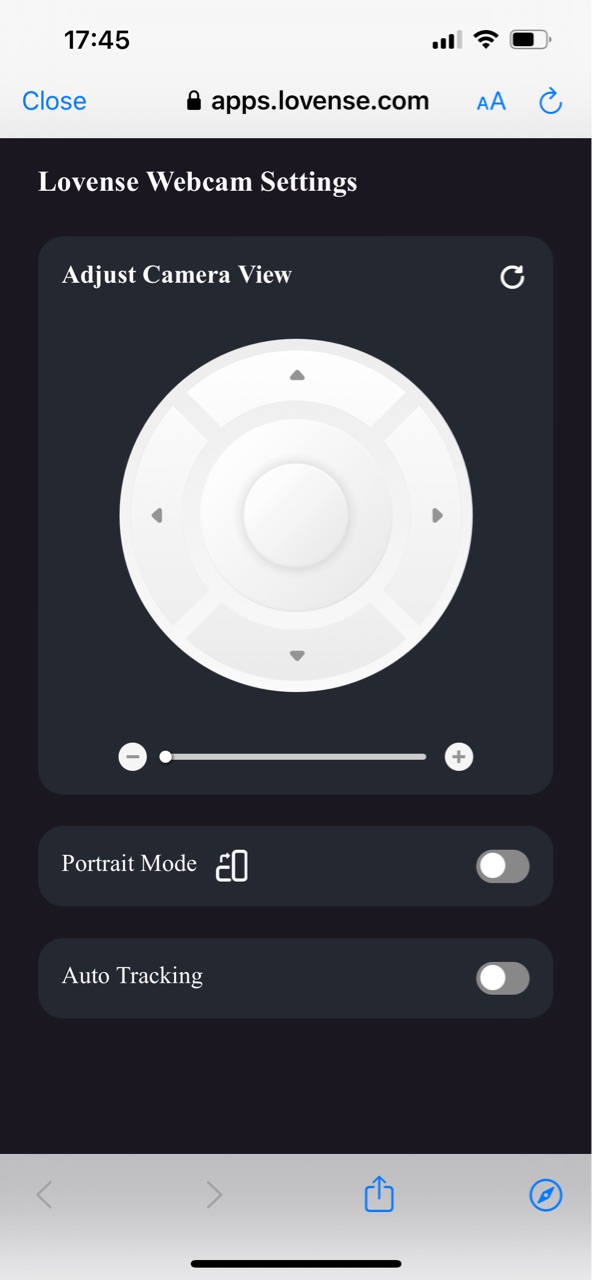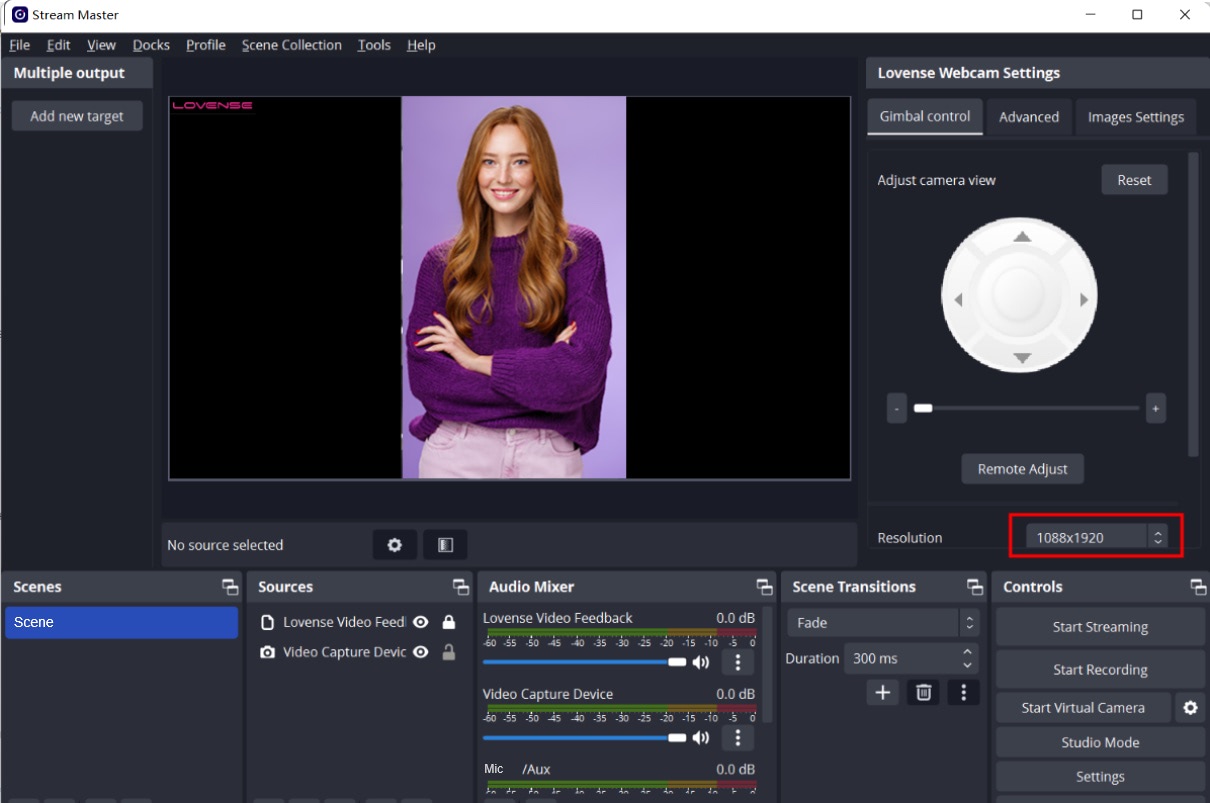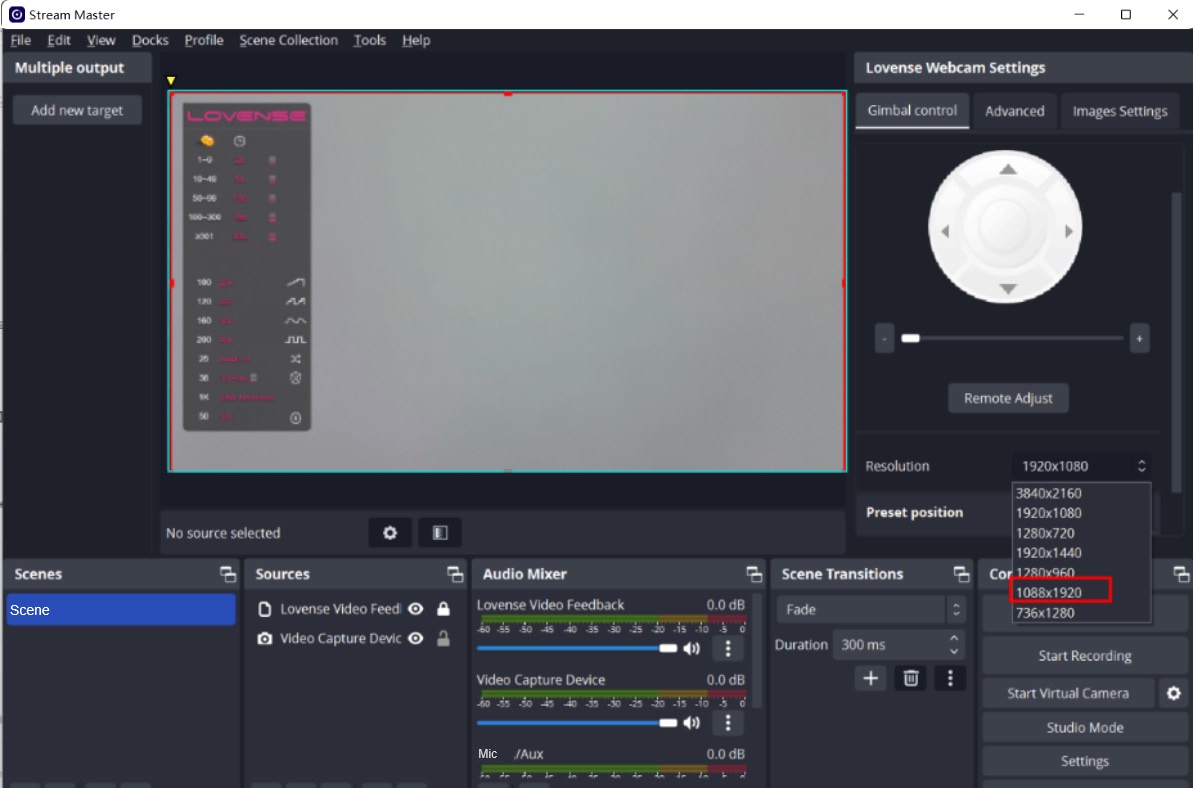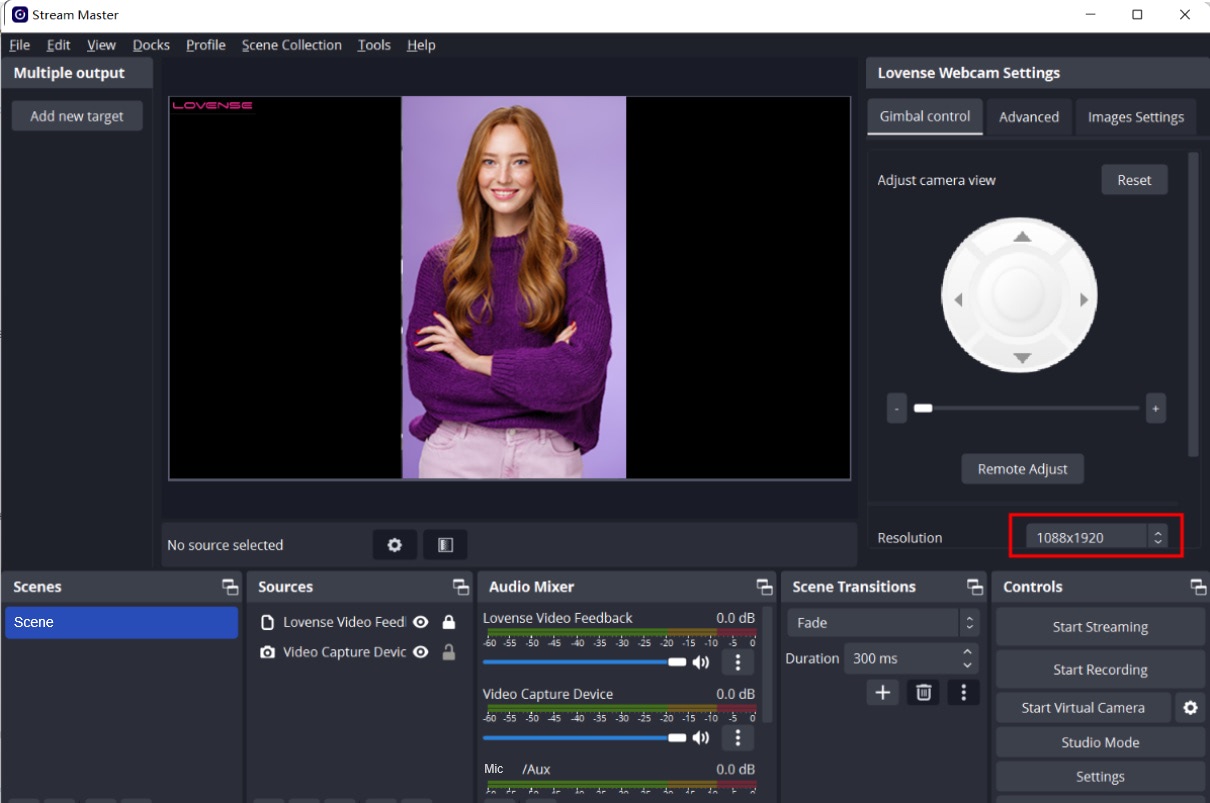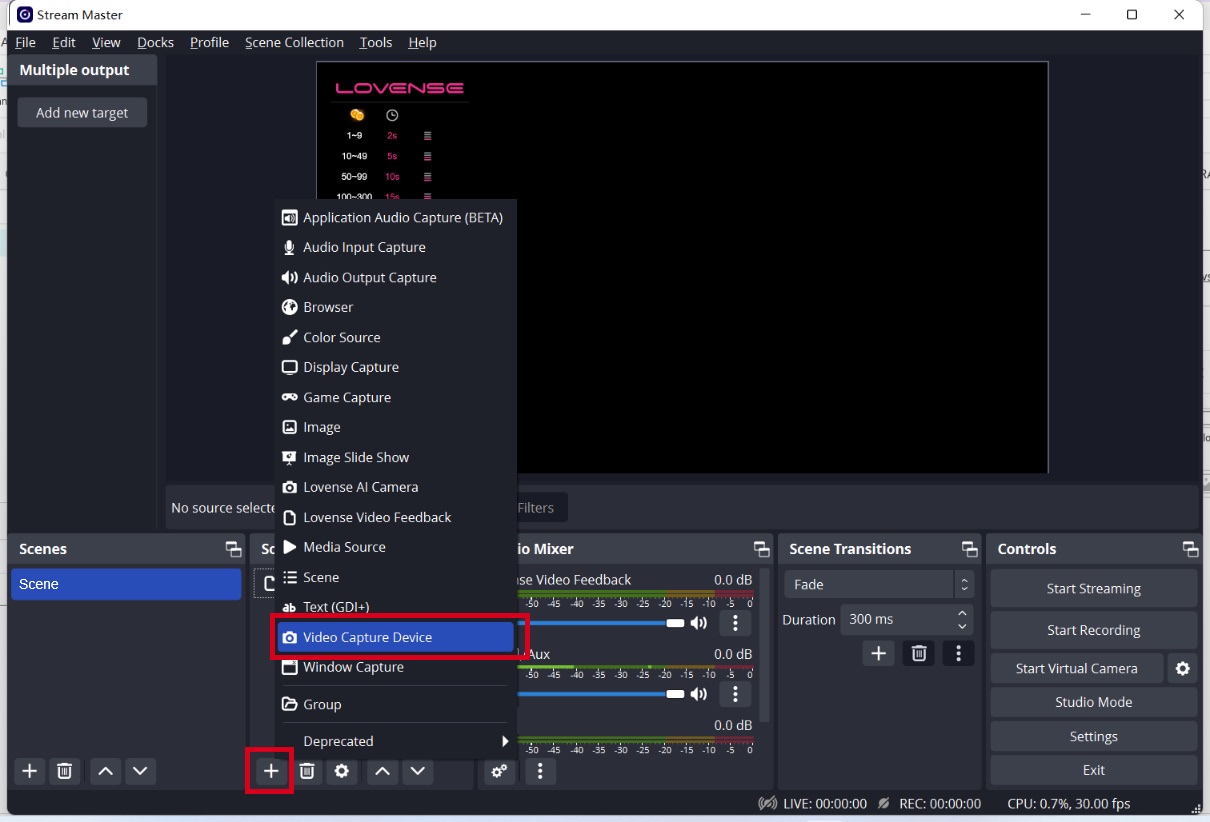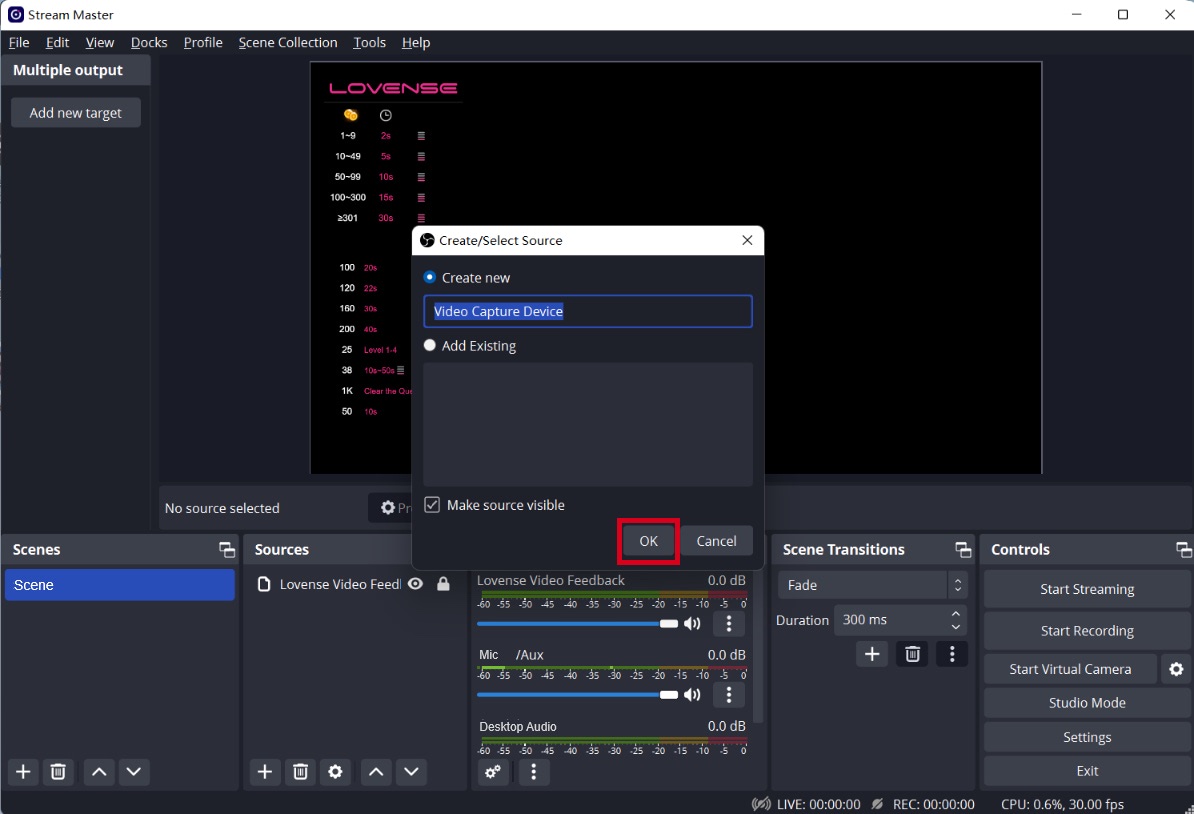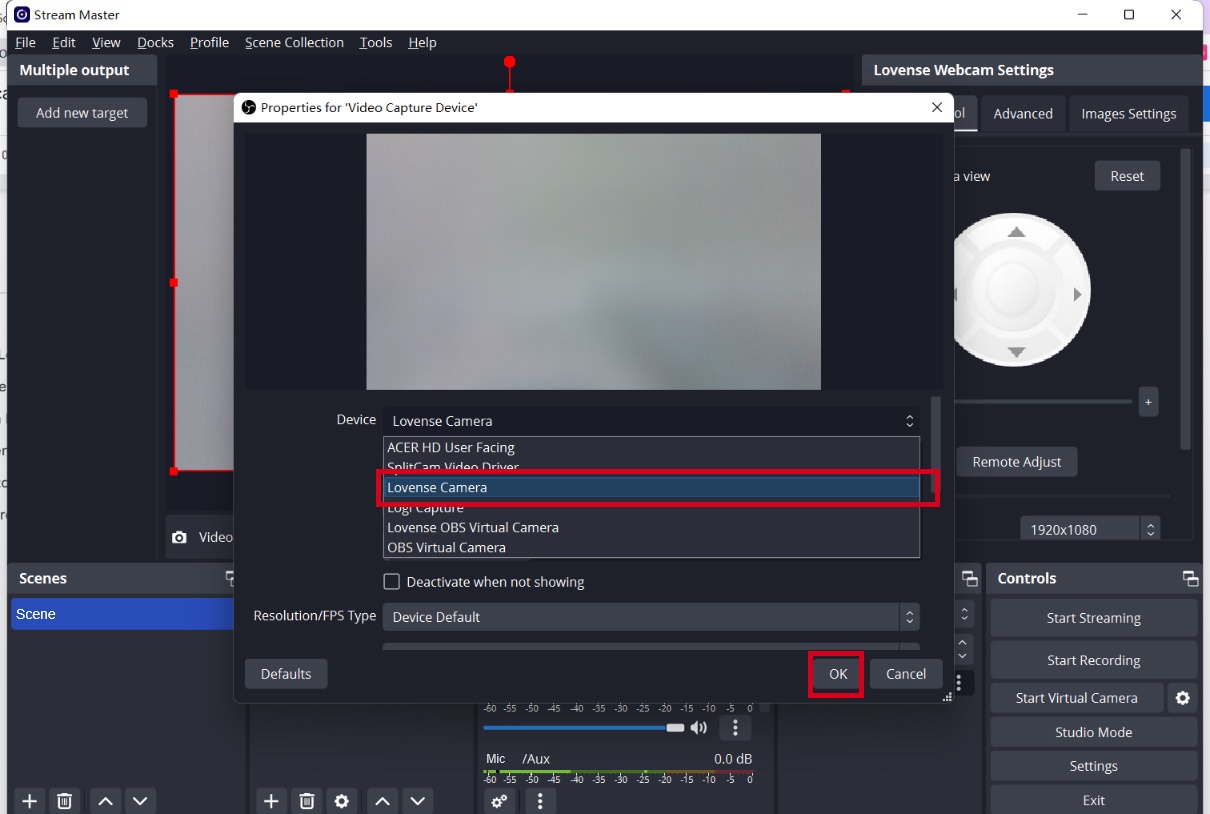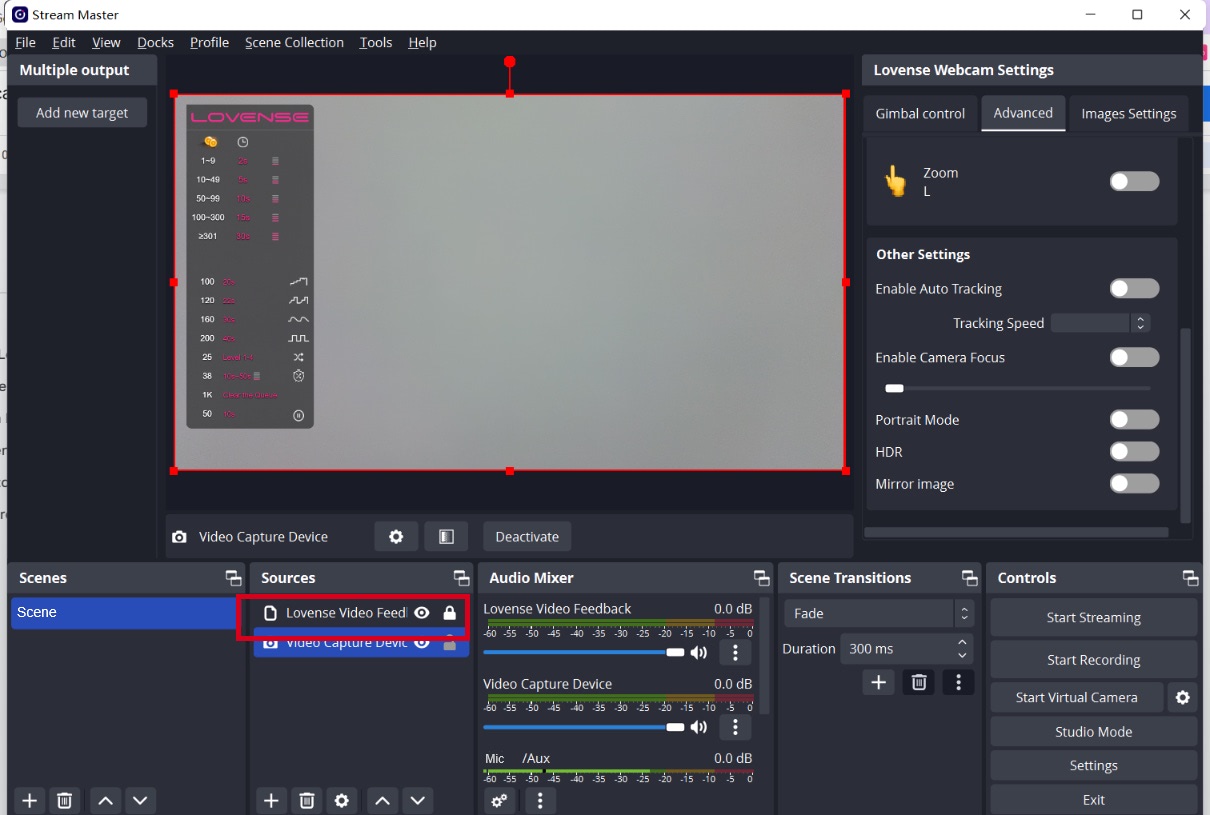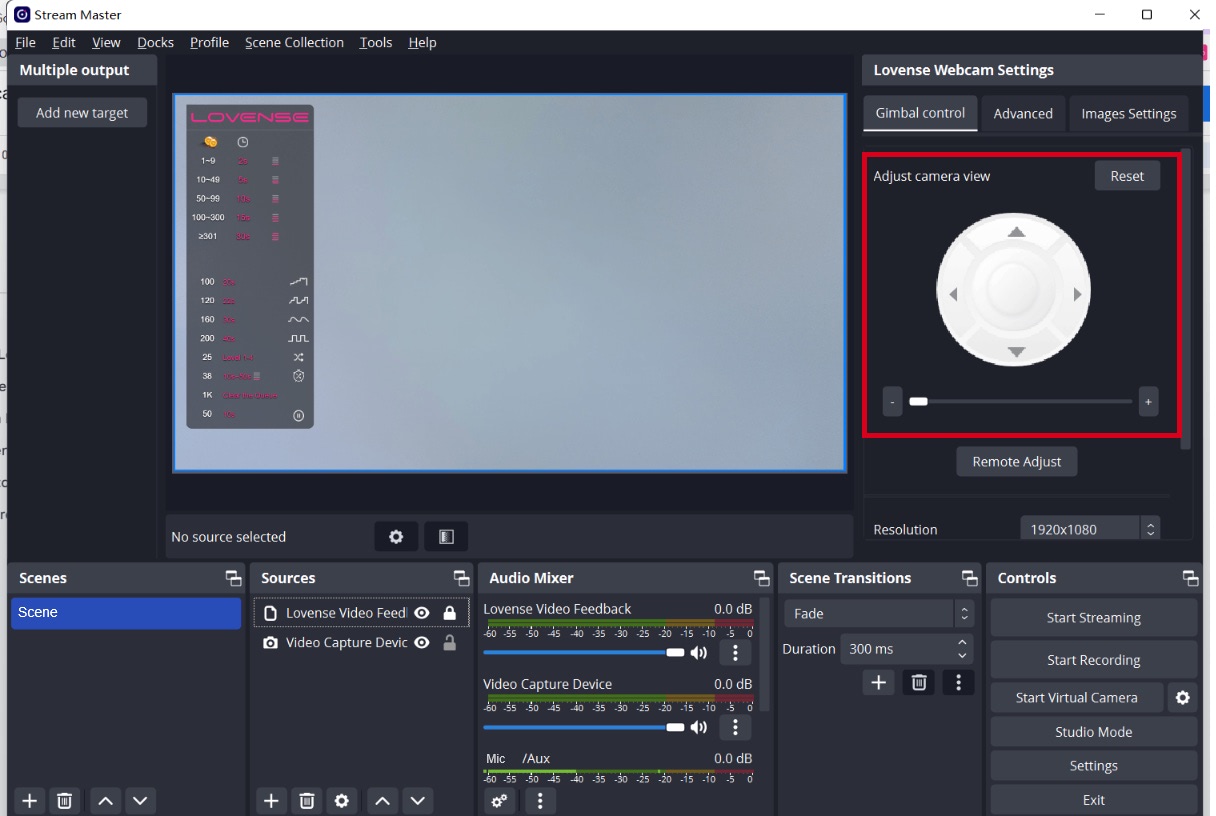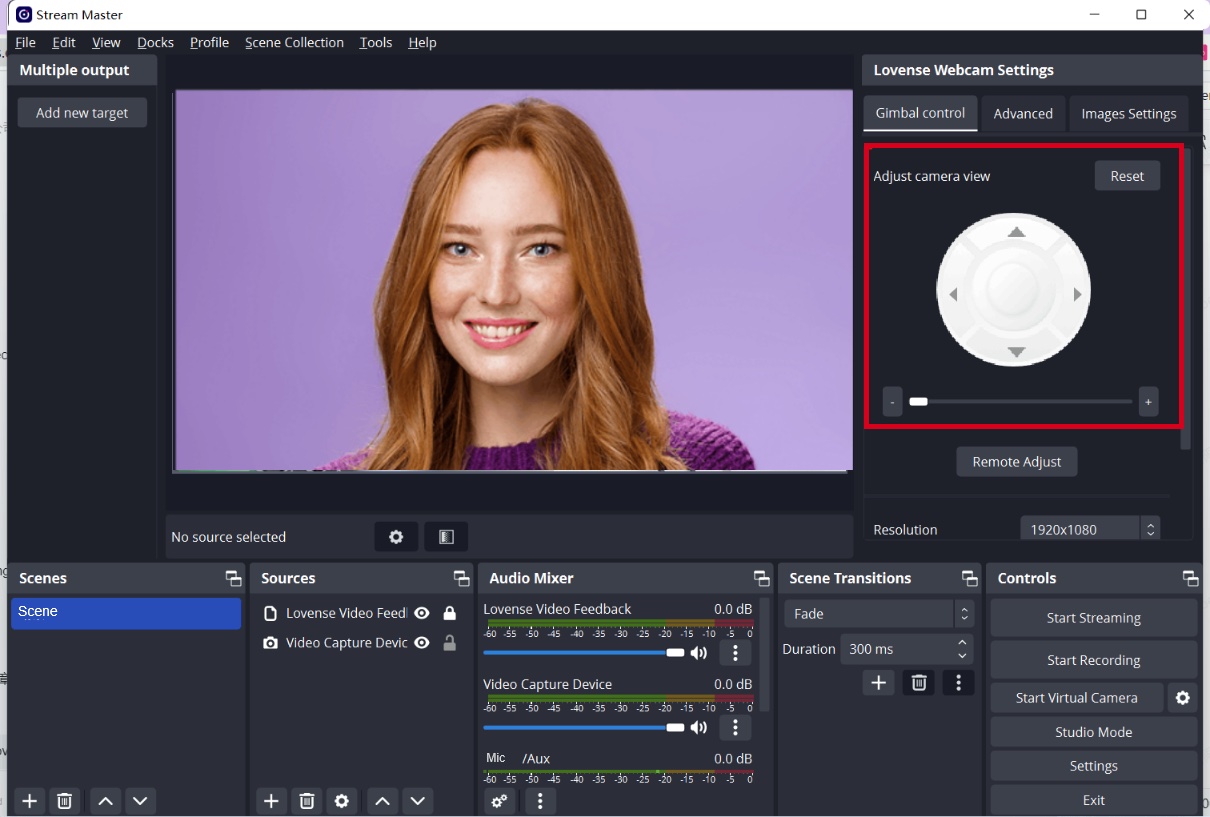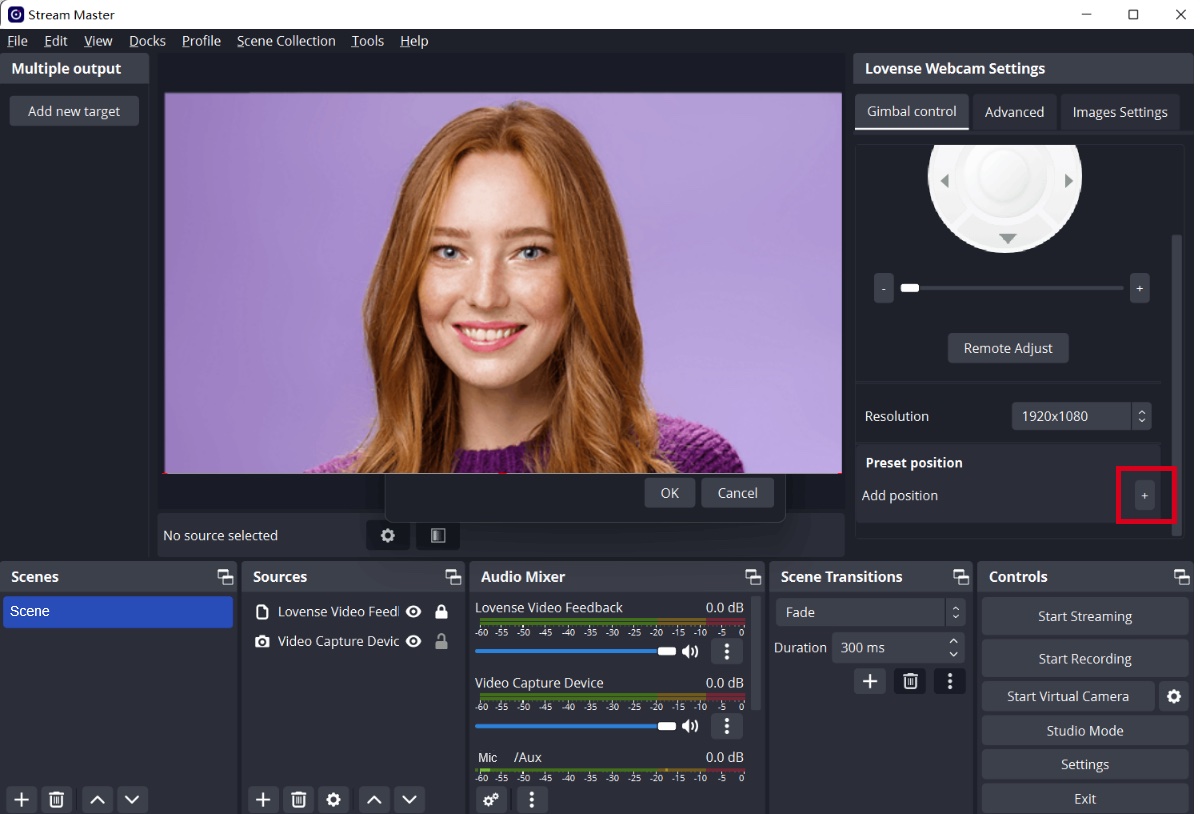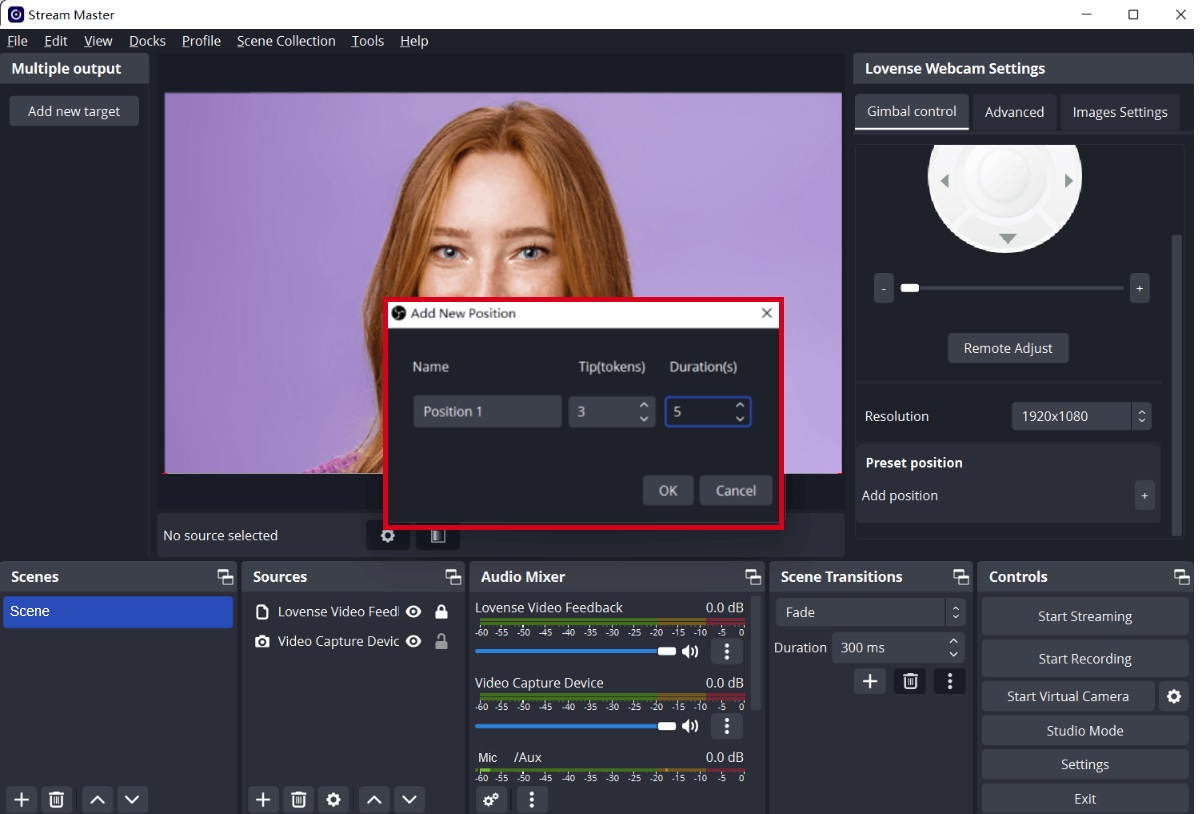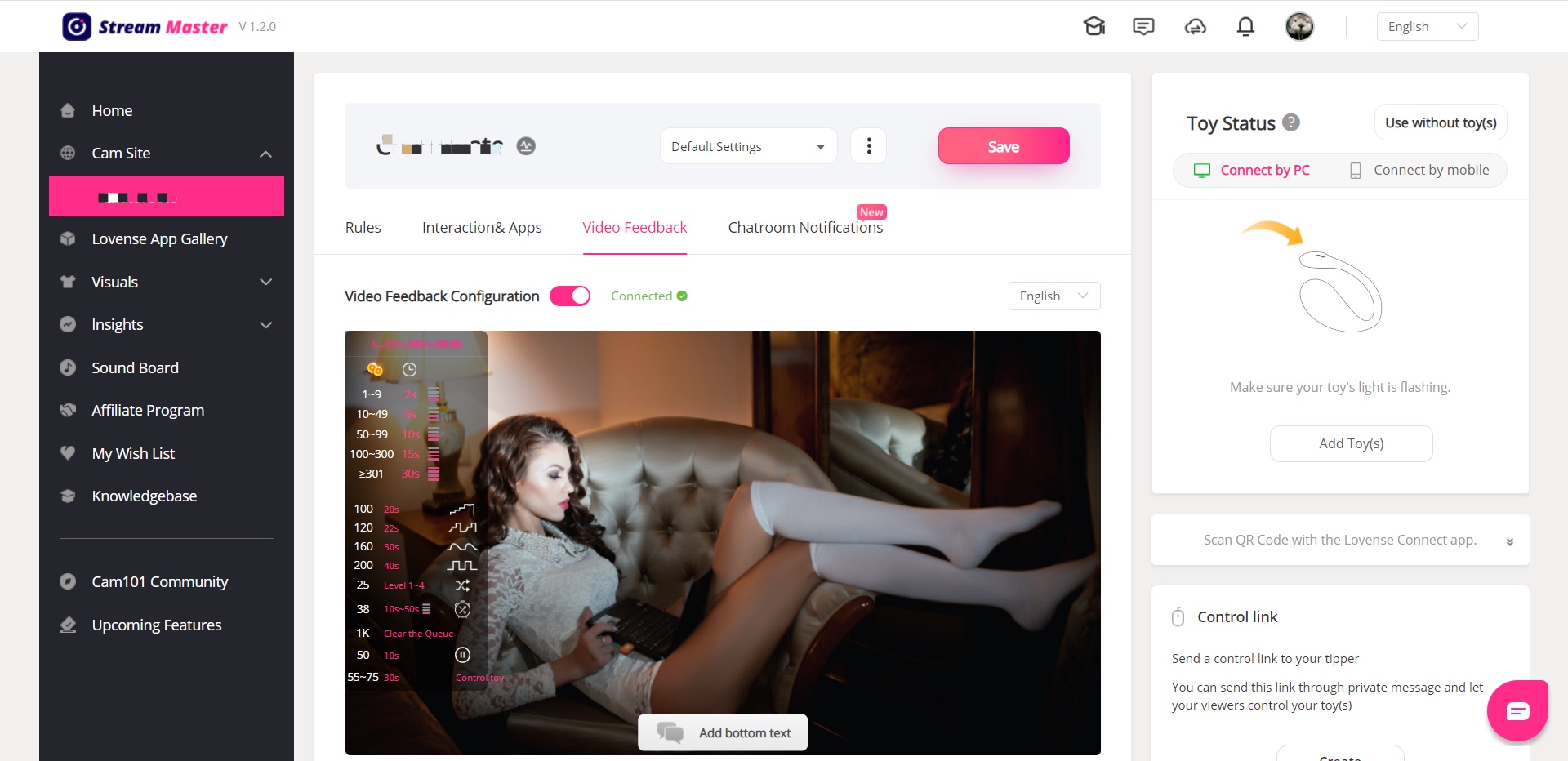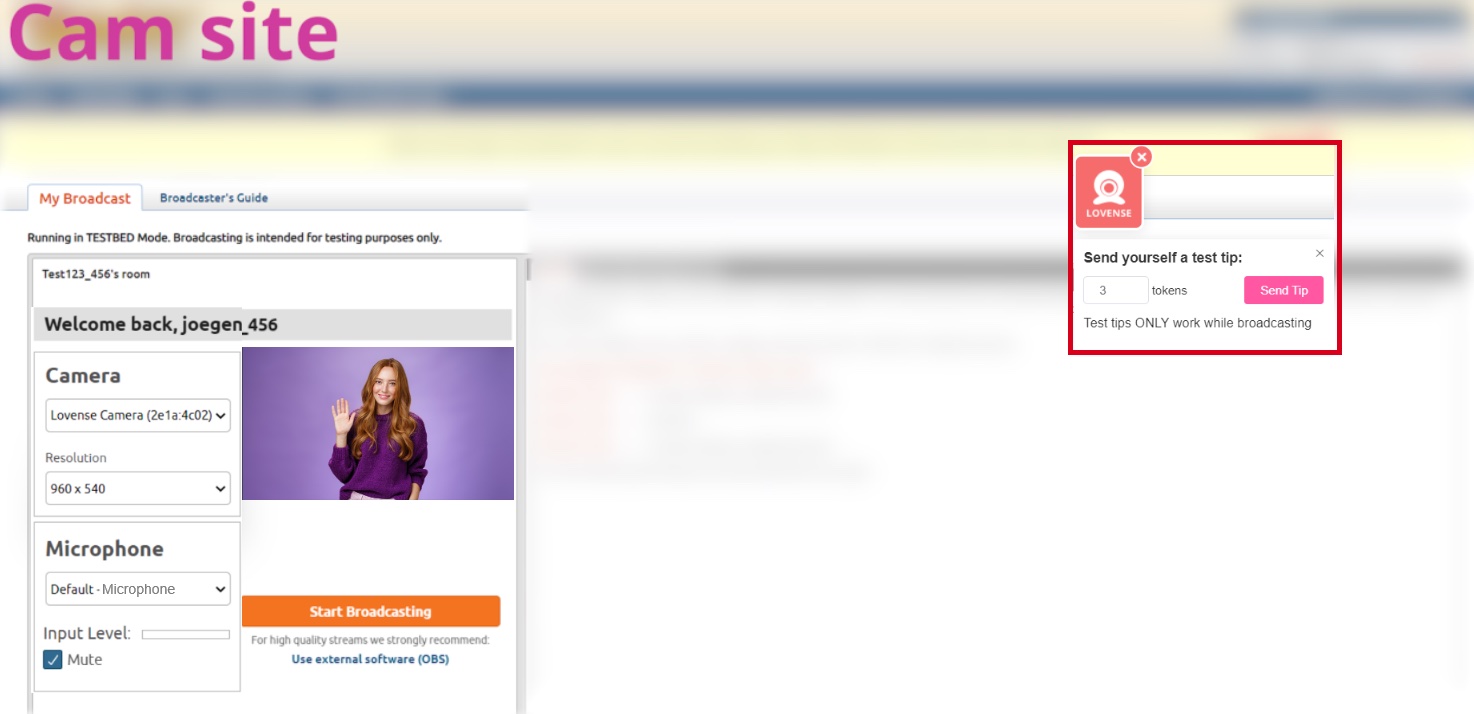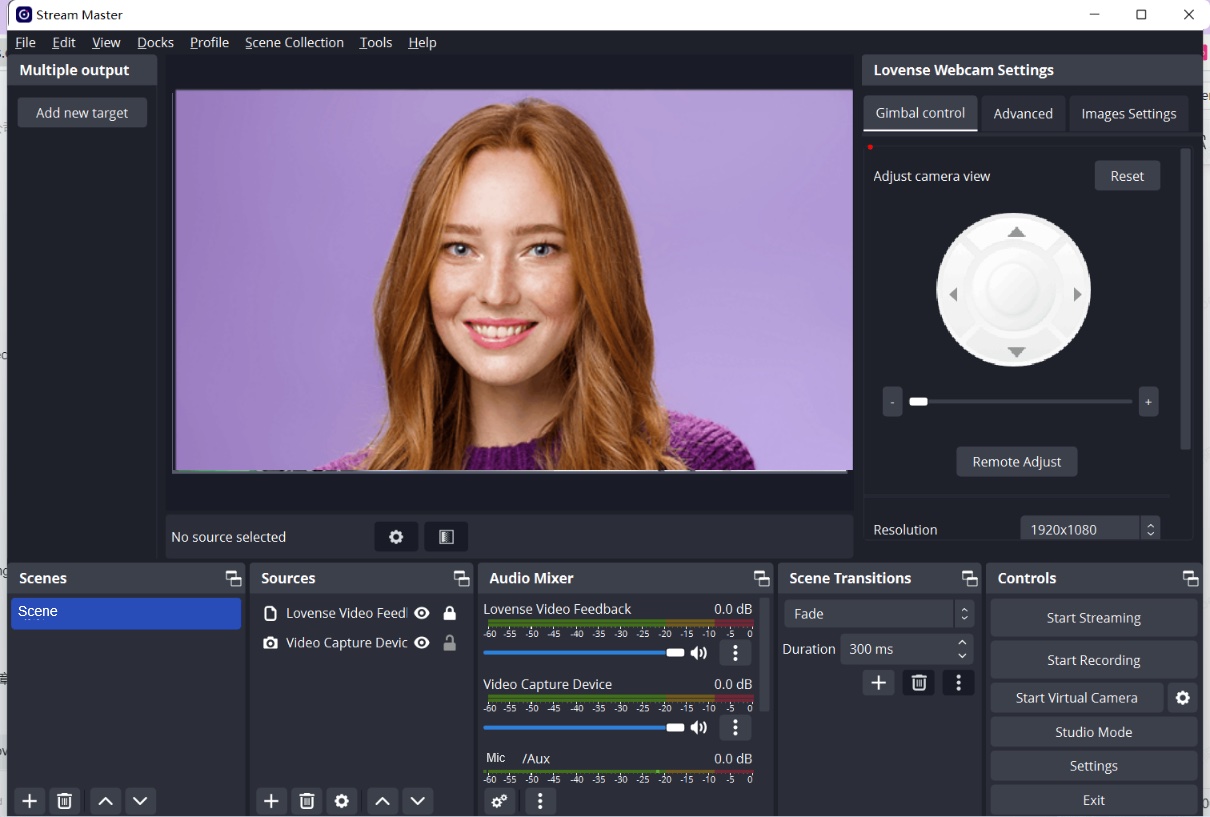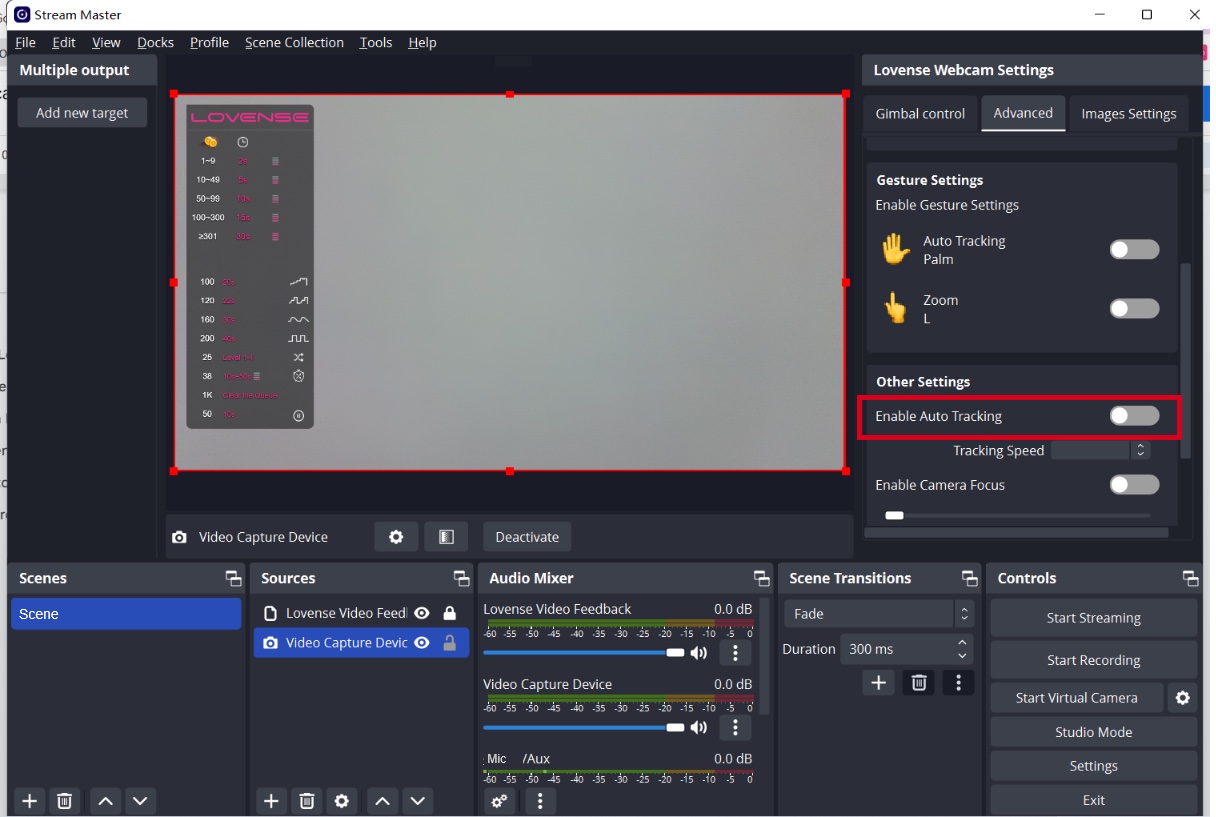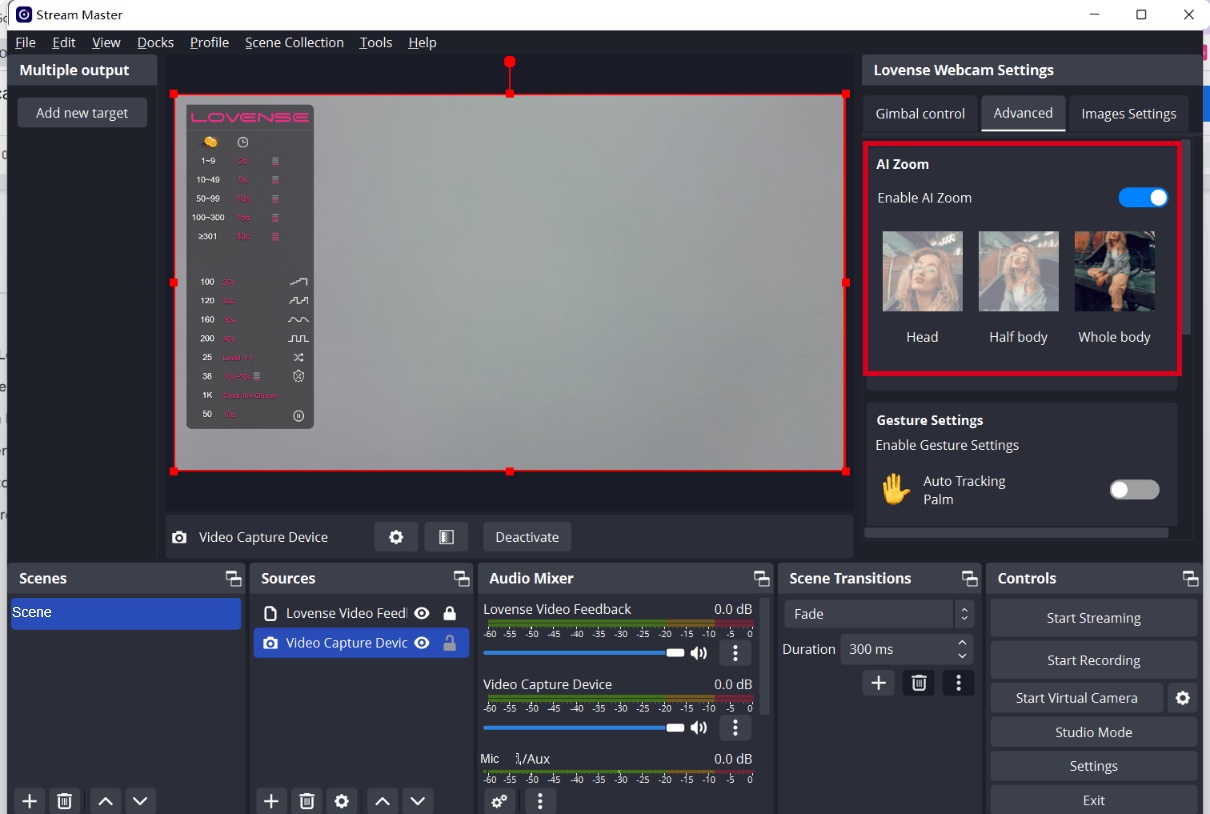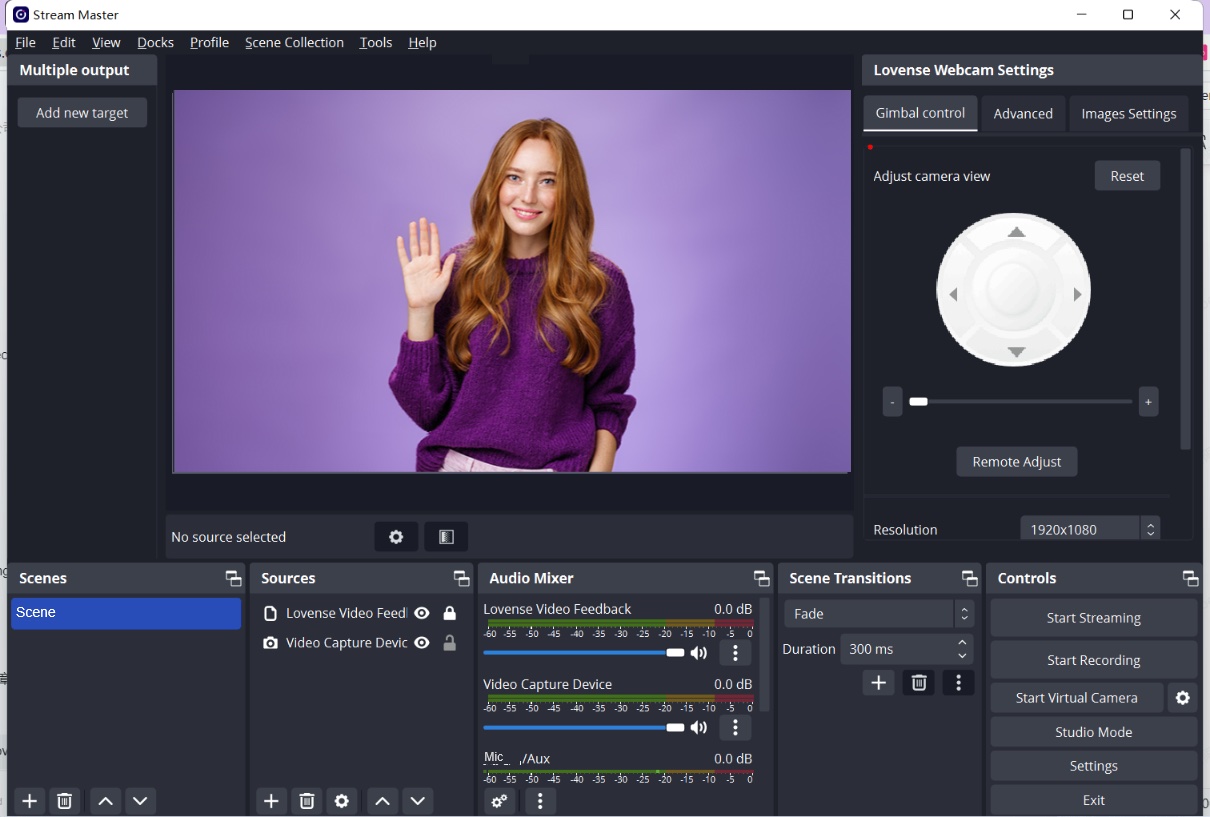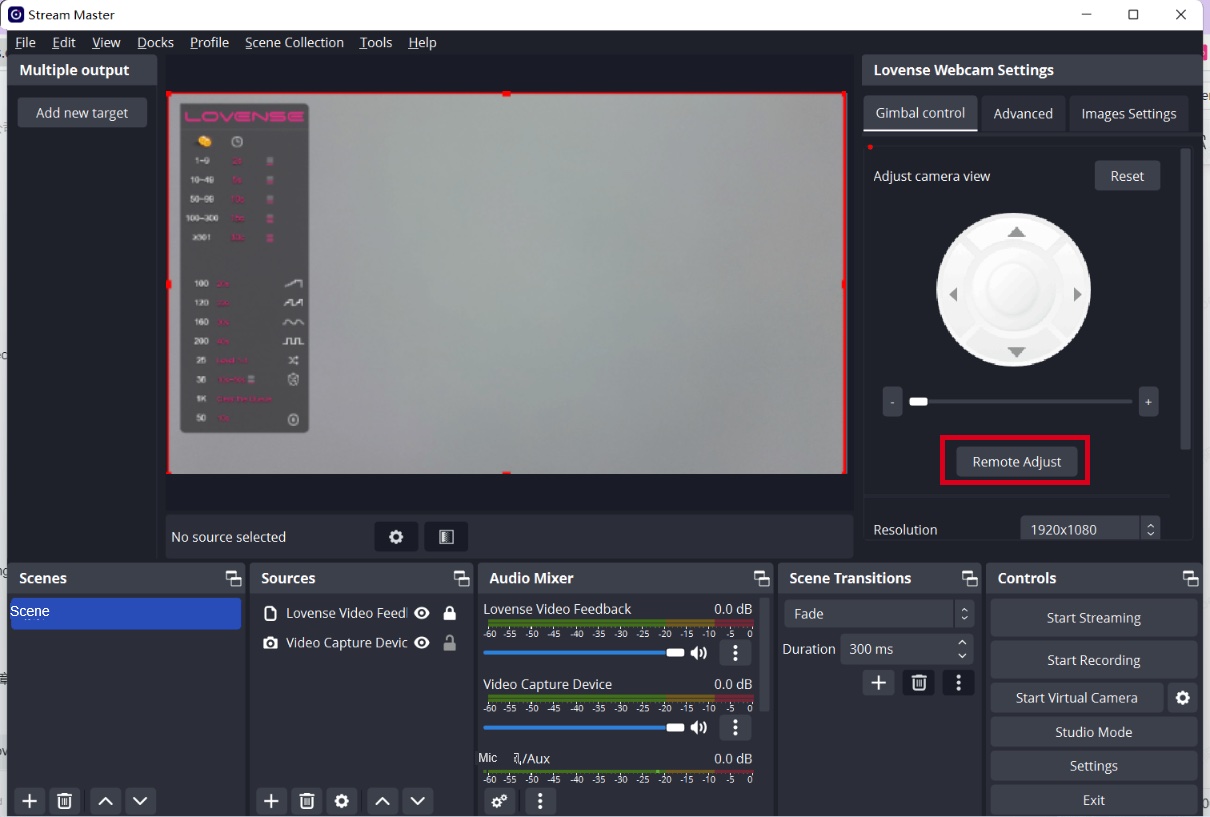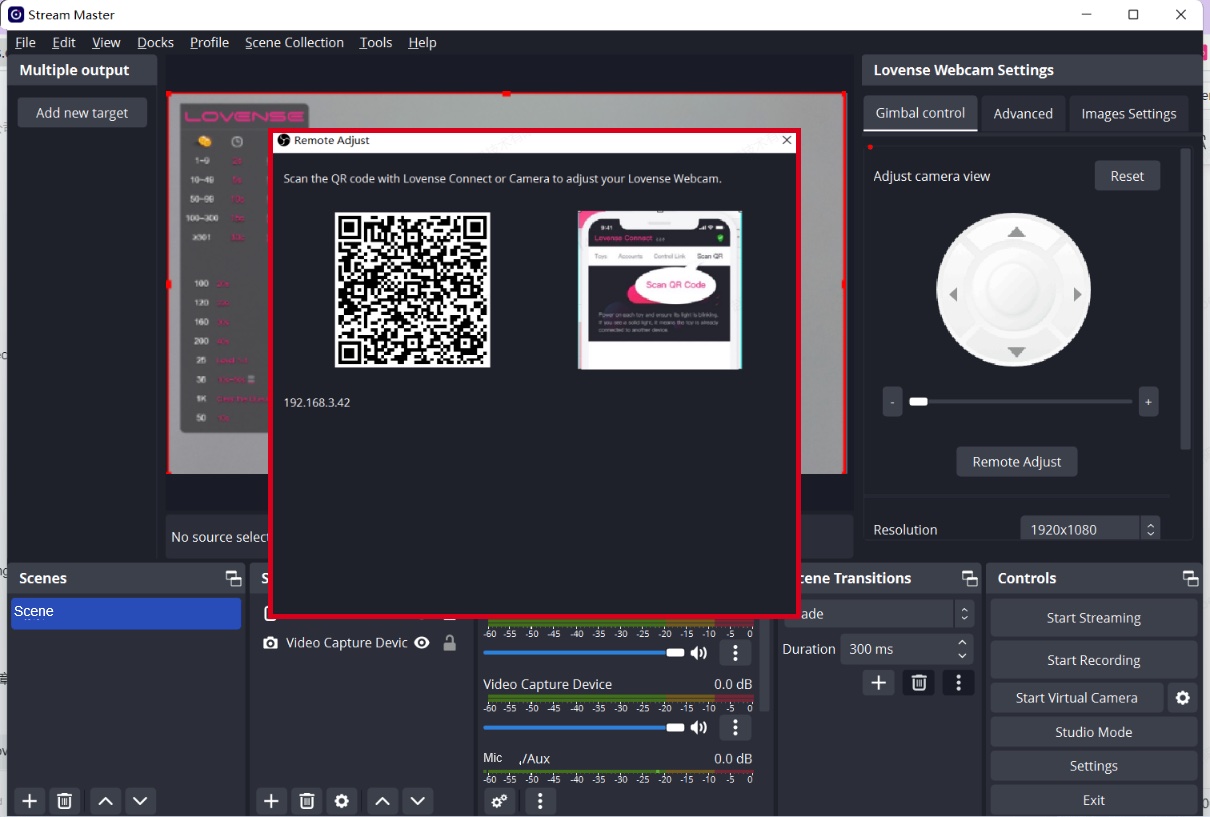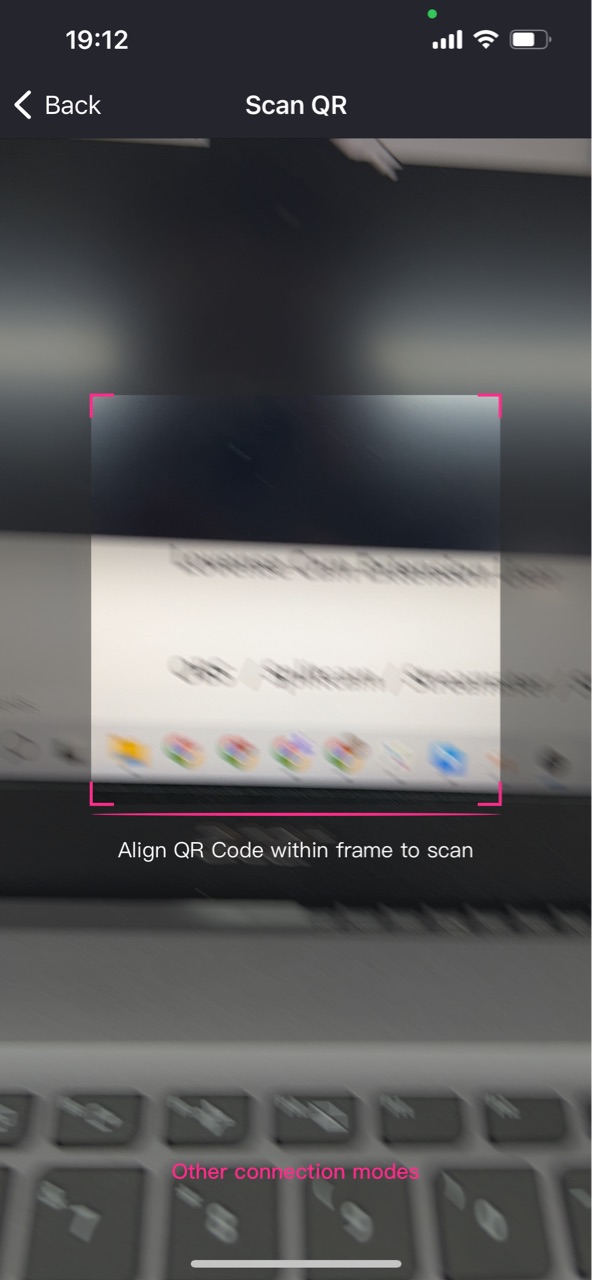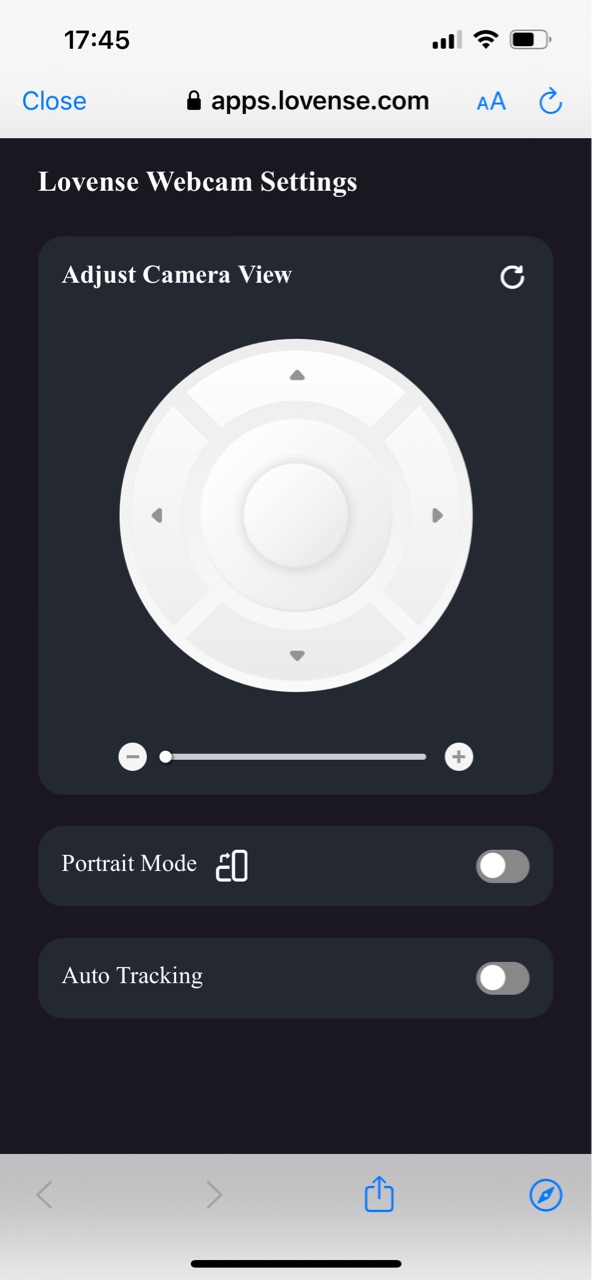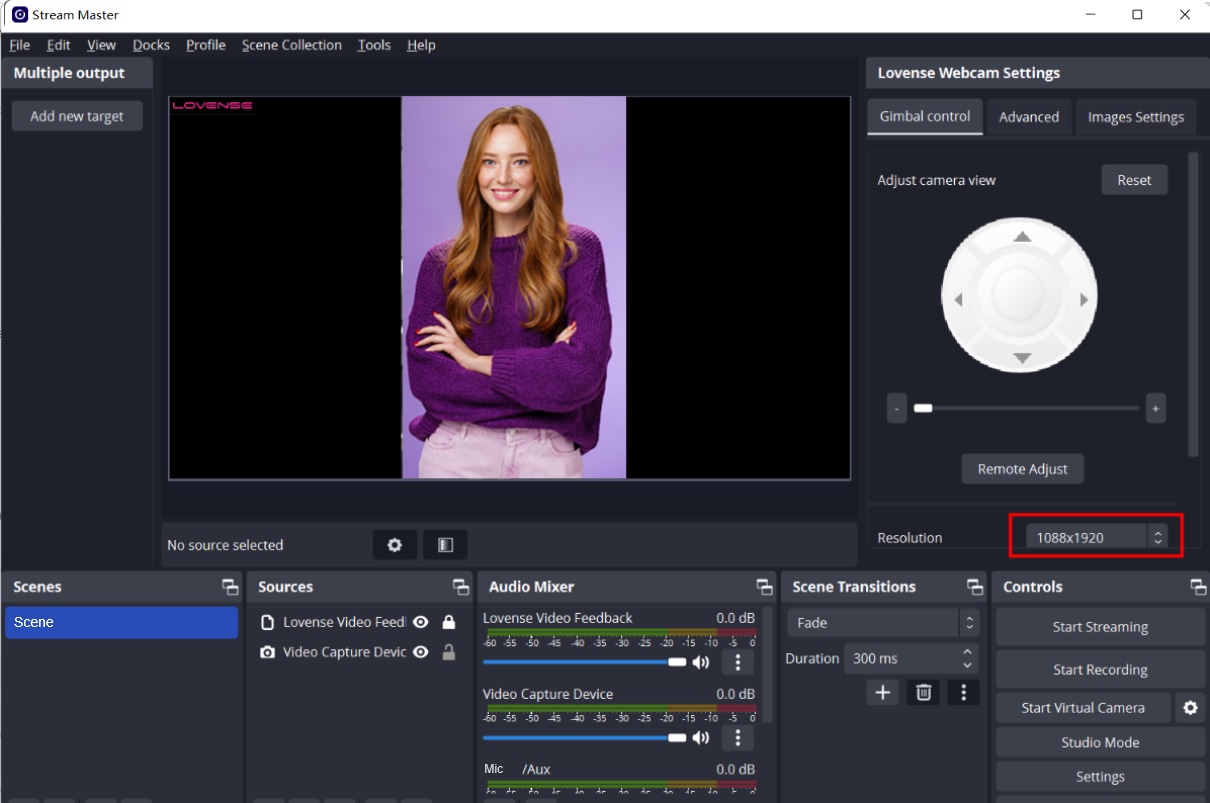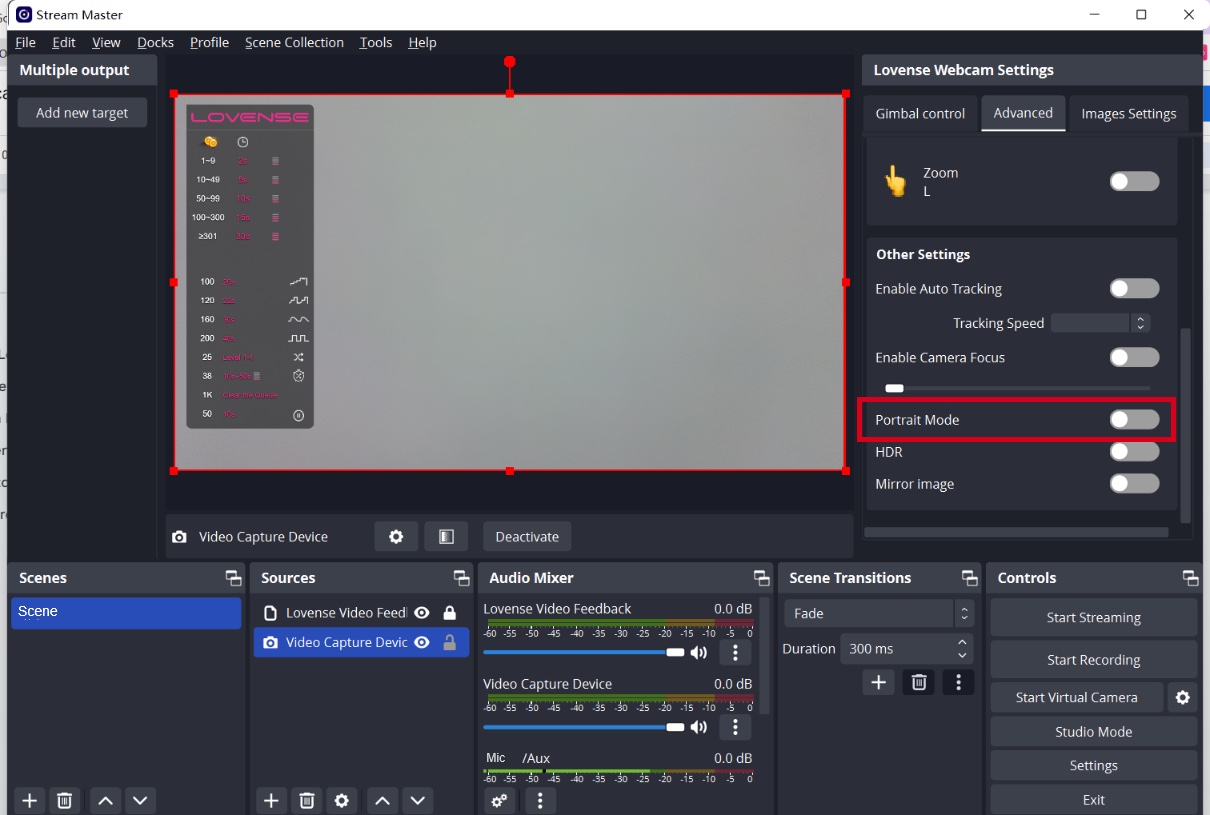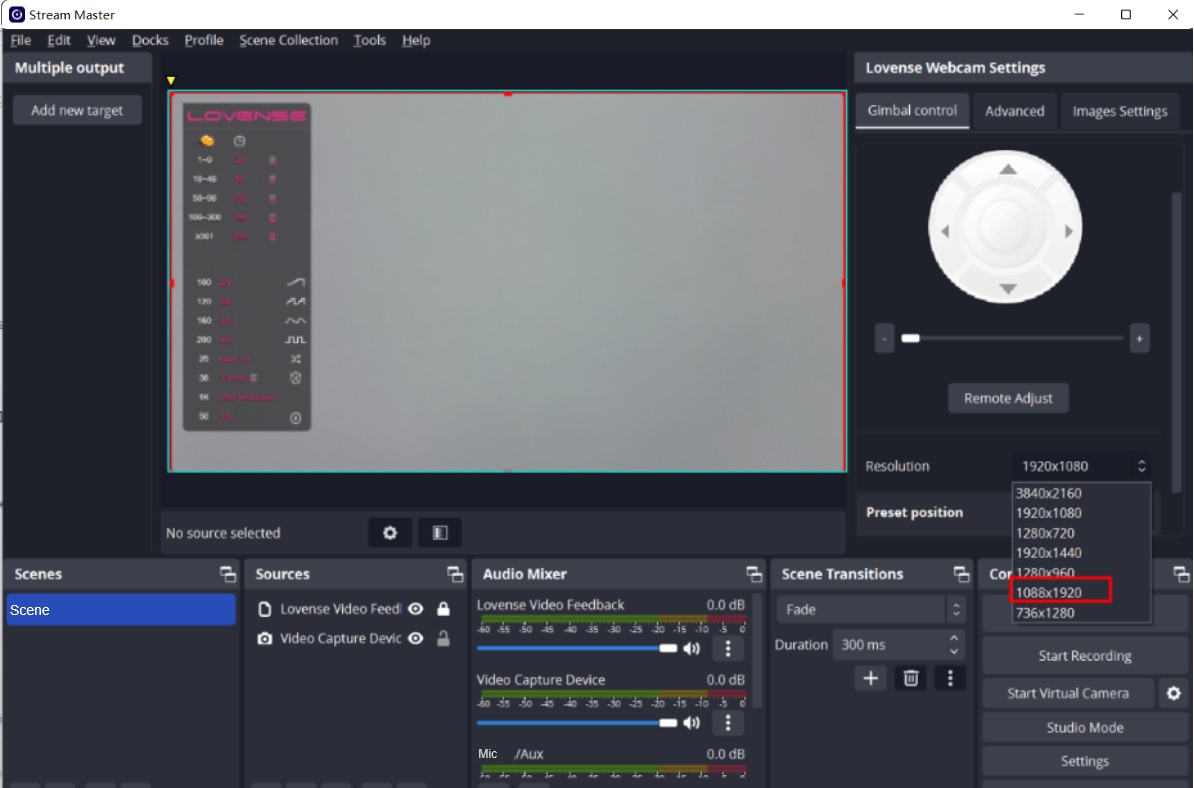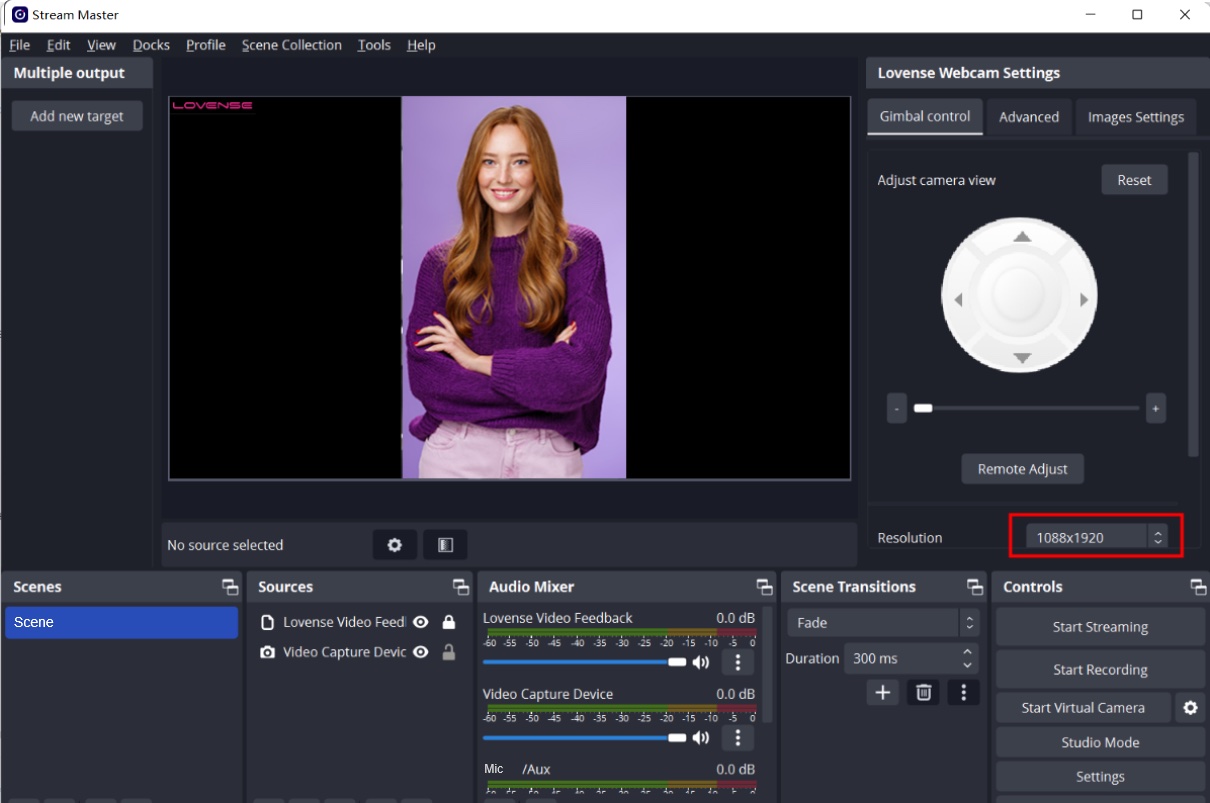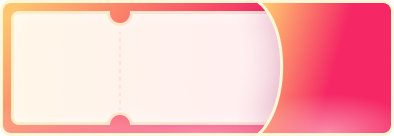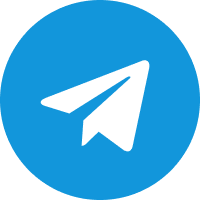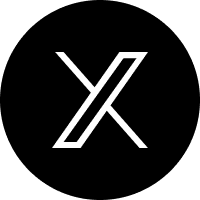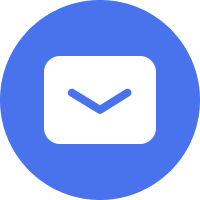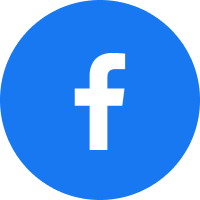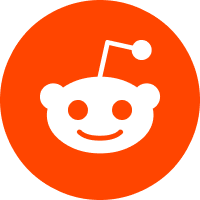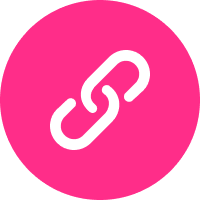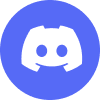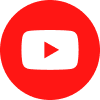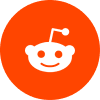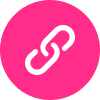Письменные Руководства
Настройка Оборудования
Названия частей
Настройка Lovense Webcam
Размещение
Lovense Webcam можно настроить несколькими способами. Встроенная конструкция зажима позволяет закрепить его непосредственно на экране компьютера (как показано ниже) или разместить на плоской поверхности. Основание имеет резьбовое отверстие 1/4 дюйма для использования с подставкой/штативом.
Подключение к Lovense Webcam
Важно:
1) Во избежание проблем, связанных с недостаточным питанием, подключите веб-камеру Lovense напрямую к компьютеру или USB-концентратору с независимым источником питания.
2) Во избежание проблем с совместимостью используйте прилагаемый USB-кабель для подключения веб-камеры Lovense к компьютеру.
Lovense Webcam совместима как с Windows, так и с macOS. Пожалуйста, используйте USB-кабель, чтобы подключить его к USB-порту вашего компьютера. После подключения синий индикатор на камере начнет мигать. Когда она полностью включена, синий свет будет гореть не мигая. Она автоматически отключится при отключении от сети.
Настройка Программного Обеспечения
Вы можете легко настроить Lovense Webcam с программным обеспечением Lovense или без него.
Без Программного Обеспечения Lovense
а) При использовании вебкам-сайта
1. Подключите веб-камеру к Windows ПК или Mac. После подключения синий индикатор на камере начнет мигать. Когда она полностью включена, синий свет будет гореть не мигая.
2. Перейдите на стриминговый сайт и выберите Lovense Camera в качестве источника камеры.
3. Включите Автоматическое Отслеживание, если это необходимо.
Чтобы включить «Автоматическое Отслеживание»:
Покажите свое лицо и ладонь в камеру.
Когда индикатор веб-камеры мигает, функция «Автоматическое Отслеживание» включена.
Чтобы отключить «Автоматическое Отслеживание»:
Покажите жест ладонью еще раз, чтобы отключить «Автоматическое Отслеживание».
4. Увеличение и уменьшение масштаба - жест L
Чтобы увеличить изображение:
- 1. Покажите жест L и свое лицо веб-камере.
- 2. Поднимите руку вверх и держите.
- 3. Вспыхнет свет, и камера увеличит изображение.
Чтобы уменьшить изображение:
- 4. Покажите жест L и свое лицо веб-камере.
- 5. Опустите руку и держите.
- 6. Вспыхнет свет, и камера уменьшит изображение.
б) При использовании OBS
1. Подключите веб-камеру к Windows ПК или Mac. После подключения синий индикатор на камере начнет мигать. Когда она полностью включена, синий свет будет гореть не мигая.
2. Откройте OBS.
3. Выберите Lovense Camera в качестве устройства видеозахвата.
4. Включите Автоматическое Отслеживание, если это необходимо.
Чтобы включить «Автоматическое Отслеживание»:
Покажите свое лицо и ладонь в камеру.
Когда индикатор веб-камеры мигает, функция «Автоматическое Отслеживание» включена.
Чтобы отключить «Автоматическое Отслеживание»:
Покажите жест ладонью еще раз, чтобы отключить «Автоматическое Отслеживание».
5. Увеличение и уменьшение масштаба - жест L
Чтобы увеличить изображение:
- 1. Покажите жест L и свое лицо веб-камере.
- 2. Поднимите руку вверх и держите.
- 3. Вспыхнет свет, и камера увеличит изображение.
Чтобы уменьшить изображение:
- 1. Покажите жест L и свое лицо веб-камере.
- 2. Опустите руку и держите.
- 3. Вспыхнет свет, и камера уменьшит изображение.
С Программным Обеспеченим Lovense
а) Для Пользователей Lovense Cam Extension + OBS
Настройте
- а) Подключите веб-камеру к Windows ПК или Mac. После подключения синий индикатор на камере начнет мигать. Когда она полностью включена, синий свет будет гореть не мигая.
- б) Установите Расширение Lovense Cam Extension (30.7.0 или новее) в Chrome.
- в) Установите OBS и Набор инструментов Lovense OBS Toolset (2.0.8 или новее).
- д) Откройте встроенный OBS и выберите Lovense Camera в качестве устройства видеозахвата.
- e) Перетащите источник "Видеоналожение Lovense" ("Lovense Video Feedback") наверх.
Отрегулируйте углы
Карданное управление
Управление видом камеры
-
Перетащите маленький кружок в разные стороны (Вверх, Вниз, Влево, Вправо)
Увеличение и уменьшение масштаба
-
Перетащите ползунок, чтобы увеличить или уменьшить масштаб
Увеличение и уменьшение масштаба - жест L
Чтобы увеличить изображение:
- 1. Покажите жест L и свое лицо веб-камере.
- 2. Поднимите руку вверх и держите.
- 3. Вспыхнет свет, и камера увеличит изображение.
Чтобы уменьшить изображение:
- 1. Покажите жест L и свое лицо веб-камере.
- 2. Опустите руку и держите.
- 3. Вспыхнет свет, и камера уменьшит изображение.
Настройка функции активации чаевыми
Модели могут устанавливать предустановленные позиции в OBS для разных частей тела, а также количество и продолжительность чаевых для каждой части тела. После наклона камера увеличит эту часть тела.
Настройте вид камеры.
Установите фиксированный вид камеры.
Добавьте новую позицию части тела, которую вы хотите увеличить.
Установите количество чаевых и продолжительность для каждой снимаемой части тела.
Войдите в расширение Lovense Cam Extension
Перейдите к расширению Lovense Cam Extension и:
а) Авторизируйтесь.
а) Включите Настройку Видеоналожения.
Отправьте тестовые чаевые
Перейдите на страницу стрима и отправьте тестовые чаевые в Lovense Widget, чтобы проверить, работает ли предустановленная позиция.
Lovense Webcam переключится в предустановленное положение.
Вид вернется в исходное положение после того, как время действия тестовых чаевых закончится.
Включите Автоматическое Отслеживание, если необходимо
Кнопка управления
Встаньте, отойдите от камеры, пройдитесь влево и вправо.
Включите «Автоматическое Отслеживание» жестом, отключите «Автоматическое Отслеживание» жестом.
Включите Zoom ИИ (Искусственным Интеллектом) и принимайте разные позы.
Ваше тело всегда будет в кадре.
Все тело: Встаньте и покажите все свое тело перед камерой.
Половина тела: сядьте на стул и покажите свою половину тела.
Голова: Сядьте перед камерой и сделайте милое выражение лица.
Примечание. Все тело работает только в том случае, если между вами и камерой достаточное расстояние.
Теперь вы готовы выйти в эфир!
Вы можете использовать Управление Жестами во время шоу.
Чтобы включить «Автоматическое Отслеживание»:
Покажите свое лицо и ладонь в камеру.
Когда индикатор веб-камеры мигает, функция «Автоматическое Отслеживание» включена.
Чтобы отключить «Автоматическое Отслеживание»:
Покажите жест ладонью еще раз, чтобы отключить «Автоматическое Отслеживание».
Дополнительные функции
Дистанционная регулировка
Если вы отойдете подальше от компьютера во время стрима, вы сможете управлять веб-камерой Lovense Webcam функции «Удаленная Регулировка»/«Remote Adjust» на своем телефоне.
Откройте QR-код «Удаленная Регулировка»
Отсканируйте QR-код с помощью приложения Lovense Connect (2.8.6 или новее для iOS и 3.0.2 или новее для Android) или Камерой.
Убедитесь, что ваш мобильный телефон и компьютер подключены к одной и той же сети Wi-Fi.
Откройте панель удаленной настройки в мобильном браузере.
Управление видом камеры (Вверх, Вниз, Влево, Вправо).
Увеличение и уменьшение с помощью кнопки.
Увеличение и уменьшение масштаба с помощью жестов.
Покажите изменения в OBS.
Включите Портретный Режим и покажите изменения в OBS.
Включите Автоматическое Отслеживание.
Слегка подвигайте телом перед камерой.
Пусть камера следит за вашим движением.
Портретный режим
Включите «Портретный Режим».
Выберите портретное разрешение.
б) Для пользователей Stream Master
Настройте
- а) Подключите веб-камеру к Windows ПК. После подключения синий индикатор на камере начнет мигать. Когда она полностью включена, синий свет будет гореть не мигая.
- б) Установите Stream Master (1.2.2 или новее).
- в) Откройте встроенный OBS и выберите Lovense Camera в качестве устройства видеозахвата.
- д) Перетащите источник "Видеоналожение Lovense" ("Lovense Video Feedback") наверх.
Отрегулируйте углы
Карданное управление
Управление видом камеры
-
Вы можете легко настроить Lovense Webcam с программным обеспечением Lovense или без него.
Увеличение и уменьшение масштаба
-
Подключите веб-камеру к Windows ПК или Mac. После подключения синий индикатор на камере начнет мигать. Когда она полностью включена, синий свет будет гореть не мигая.
Увеличение и уменьшение масштаба - жест L
Чтобы увеличить изображение:
- 1. Покажите жест L и свое лицо веб-камере.
- 2. Поднимите руку вверх и держите.
- 3. Вспыхнет свет, и камера увеличит изображение.
Чтобы уменьшить изображение:
- 1. Покажите жест L и свое лицо веб-камере.
- 2. Опустите руку и держите.
- 3. Вспыхнет свет, и камера уменьшит изображение.
Настройка функции активации чаевыми
Модели могут устанавливать предустановленные позиции в OBS для разных частей тела, а также количество и продолжительность чаевых для каждой части тела. После наклона камера увеличит эту часть тела.
Настройте вид камеры.
Установите фиксированный вид камеры.
Добавьте новую позицию части тела, которую вы хотите увеличить.
Установите количество чаевых и продолжительность для каждой снимаемой части тела.
Войдите в Stream Master
Перейдите на страницу настроек Stream Master и войдите в систему.
Отправьте тестовые чаевые
Перейдите на страницу стрима и отправьте тестовые чаевые в Lovense Widget, чтобы проверить, работает ли предустановленная позиция.
Lovense Webcam переключится в предустановленное положение.
Вид вернется в исходное положение после того, как время действия тестовых чаевых закончится.
Включите Автоматическое Отслеживание, если необходимо
Кнопка управления
Встаньте, отойдите от камеры, пройдитесь влево и вправо.
Включите «Автоматическое Отслеживание» жестом, отключите «Автоматическое Отслеживание» жестом.
Включите Zoom ИИ (Искусственным Интеллектом) и принимайте разные позы.
Включите Zoom ИИ (Искусственным Интеллектом) и принимайте разные позы.
Ваше тело всегда будет в кадре.
Все тело: Встаньте и покажите все свое тело перед камерой.
Половина тела: сядьте на стул и покажите свою половину тела.
Голова: Сядьте перед камерой и сделайте милое выражение лица.
Примечание. Все тело работает только в том случае, если между вами и камерой достаточное расстояние.
Теперь вы готовы выйти в эфир!
Вы можете использовать Управление Жестами во время шоу.
Чтобы включить «Автоматическое Отслеживание»:
Покажите свое лицо и ладонь в камеру.
Когда индикатор веб-камеры мигает, функция «Автоматическое Отслеживание» включена.
Чтобы отключить «Автоматическое Отслеживание»:
Покажите жест ладонью еще раз, чтобы отключить «Автоматическое Отслеживание».
Дополнительные функции
1. Дистанционная регулировка
Если вы отойдете подальше от компьютера во время стрима, вы сможете управлять веб-камерой Lovense Webcam функции «Удаленная Регулировка»/«Remote Adjust» на своем телефоне.
Откройте QR-код «Удаленная Регулировка»
Отсканируйте QR-код с помощью приложения Lovense Connect (2.8.6 или новее для iOS и 3.0.2 или новее для Android) или Камерой.
Убедитесь, что ваш мобильный телефон и компьютер подключены к одной и той же сети Wi-Fi.
Откройте панель удаленной настройки в мобильном браузере.
Управление видом камеры (Вверх, Вниз, Влево, Вправо).
Увеличение и уменьшение с помощью кнопки.
Увеличение и уменьшение масштаба с помощью жестов.
Покажите изменения в OBS.
Включите Портретный Режим и покажите изменения в OBS.
Включите Автоматическое Отслеживание.
Слегка подвигайте телом перед камерой.
Пусть камера следит за вашим движением.
2. Портретный режим
Включите «Портретный Режим».
Выберите портретное разрешение.